1.소프트웨어 소개
1.1 영역 소개
안녕하세요, 시각 크리에이터를 위한 디지털 자산 관리 솔루션인 Found를 사용해 주셔서 감사합니다. Found는 다양한 기능을 통합하여 디자인 작업을 더욱 편리하고 빠르게 만들어줍니다.
[인터페이스]영역 기능에 따라 소프트웨어의 패널은 다음과 같이 나뉩니다. [사이드바] [메인 브라우징 영역] [미리보기 패널] 세 가지 영역
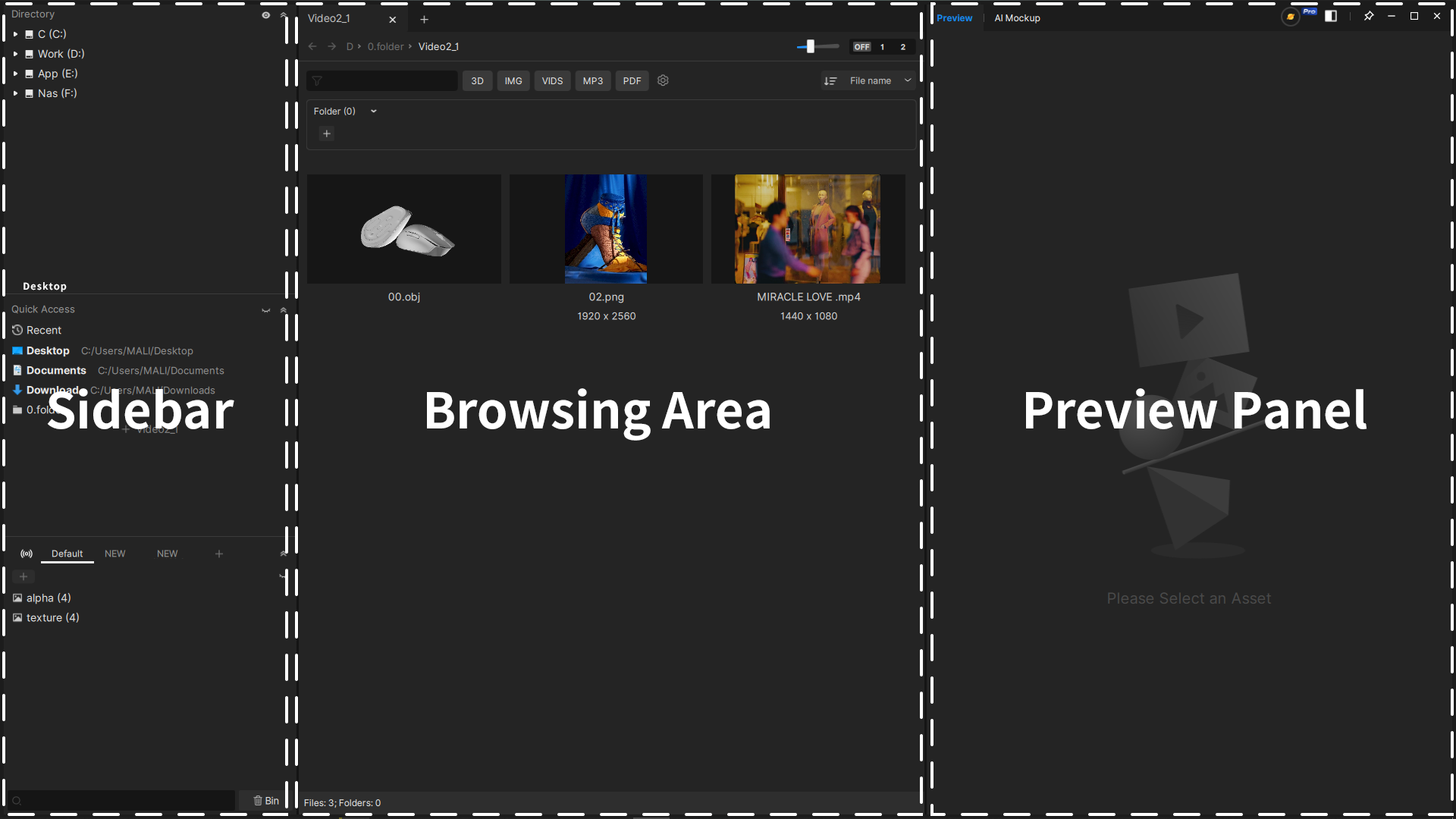
[소프트웨어 소개 영상] Found 기능에 대해 알아보려면 링크를 클릭하세요 https://www.youtube.com/watch?v=QUN1MUFMjzU
[다양한 기능 1분 만에 알아보기] https://www.youtube.com/watch?v=G_I8Q-mvUQk
1.2 가로 및 세로 레이아웃 전환
모니터가 세로 미리보기를 필요로 하는 경우, 계정 아바타 옆의 창 전환 버튼을 통해 패널 배열 방식을 변경할 수 있습니다.
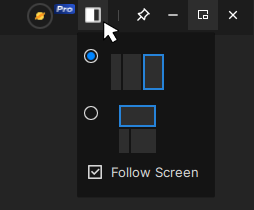
가로 및 세로 인터페이스 미리보기
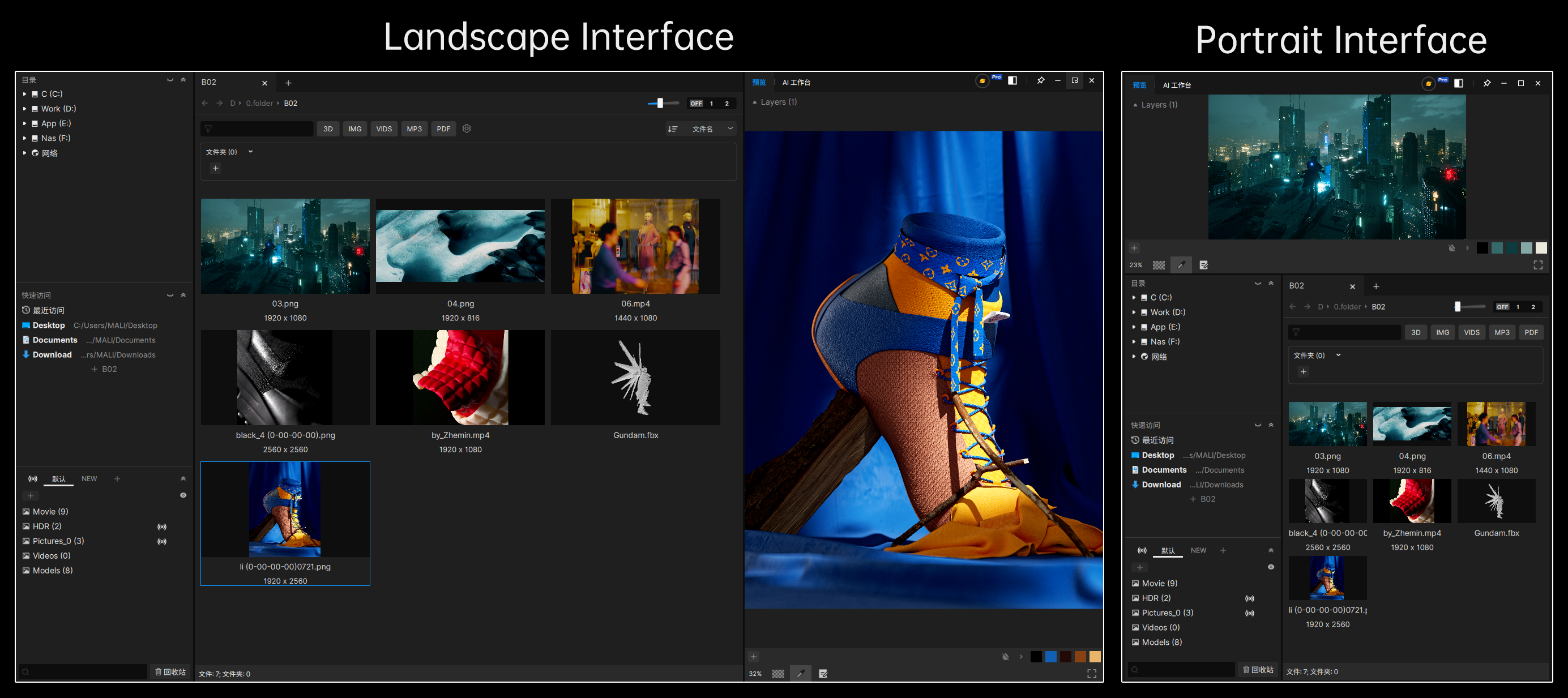
1.3 소프트웨어 로그인 상태
Found는 익명 기기 로그인을 지원하며, 로그인 없이도 대부분의 기능을 사용할 수 있습니다. 예를 들어, 익명 상태에서도 컬렉션 기능을 사용할 수 있지만 공유는 불가능하며 일부 기능은 제한됩니다.
등록 후 로그인하면 익명 기기 상태에서 생성된 컬렉션을 해당 계정으로 마이그레이션할 수 있습니다. 동일한 기기에서 다른 로그인 계정의 컬렉션 데이터는 서로 공유되지 않습니다.
1.3.1 오프라인 사용
Found는 현재 단기 오프라인 사용을 지원합니다. Pro 사용자는 네트워크가 완전히 끊긴 후 48시간 동안 모든 전문 기능을 계속 사용할 수 있으며, 비Pro 사용자는 네트워크가 완전히 끊긴 후 12시간 동안 사용할 수 있습니다. 네트워크에 다시 연결되면 타이머가 재설정됩니다. Found는 네트워크 연결 과정에서 로그인 정보만 감지하며, 사용자의 어떤 파일 정보도 능동적으로 획득하지 않습니다. 장기 오프라인 환경에서 사용해야 하는 경우, [맞춤형 기업용 버전(문의 페이지로 이동)]에 대해 문의하십시오.
1.3.2 익명 기기 상태 및 로그인 상태
로그인 창이 팝업될 때, 창을 직접 닫을 수 있으며 다음 번 Found 접속 시 자동으로 익명 기기 상태로 진입합니다. 익명 상태에서는 일부 기능이 제한될 수 있으므로, 더 많은 기능을 이용하려면 무료로 로그인하여 등록하는 것을 권장합니다. 익명 상태에서 여러 컬렉션을 생성한 경우, 새 계정으로 로그인하면 해당 컬렉션을 새 계정으로 마이그레이션할지 여부를 묻는 메시지가 표시됩니다.
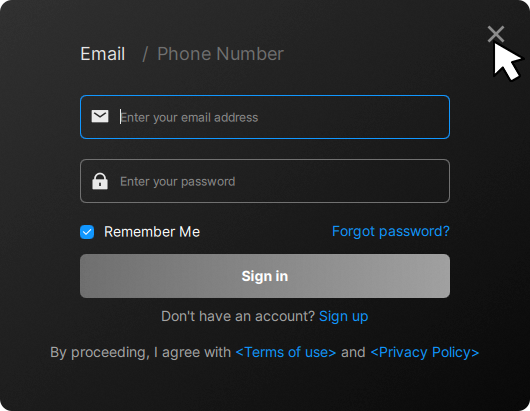
2.사이드바
[사이드바]는 열려는 파일을 빠르게 선택하고, 자주 사용하는 경로를 저장하며, [컬렉션 폴더]를 생성하는 곳입니다. 위에서 아래로 [트리 디렉터리 영역], [빠른 액세스 영역], [컬렉션 영역]으로 나뉩니다.
[영역 접기]각 영역의 최상위 패널 오른쪽 "위아래 화살표"를 클릭하면 해당 영역을 빠르게 접을 수 있습니다.
[폴더 숨기기]마우스를 폴더의 오른쪽으로 이동하면 "눈" 아이콘이 나타납니다. 한 번 클릭하고 해당 계층의 최상위 패널의 눈도 [닫힌] 상태로 만들면 폴더 표시를 숨길 수 있습니다.
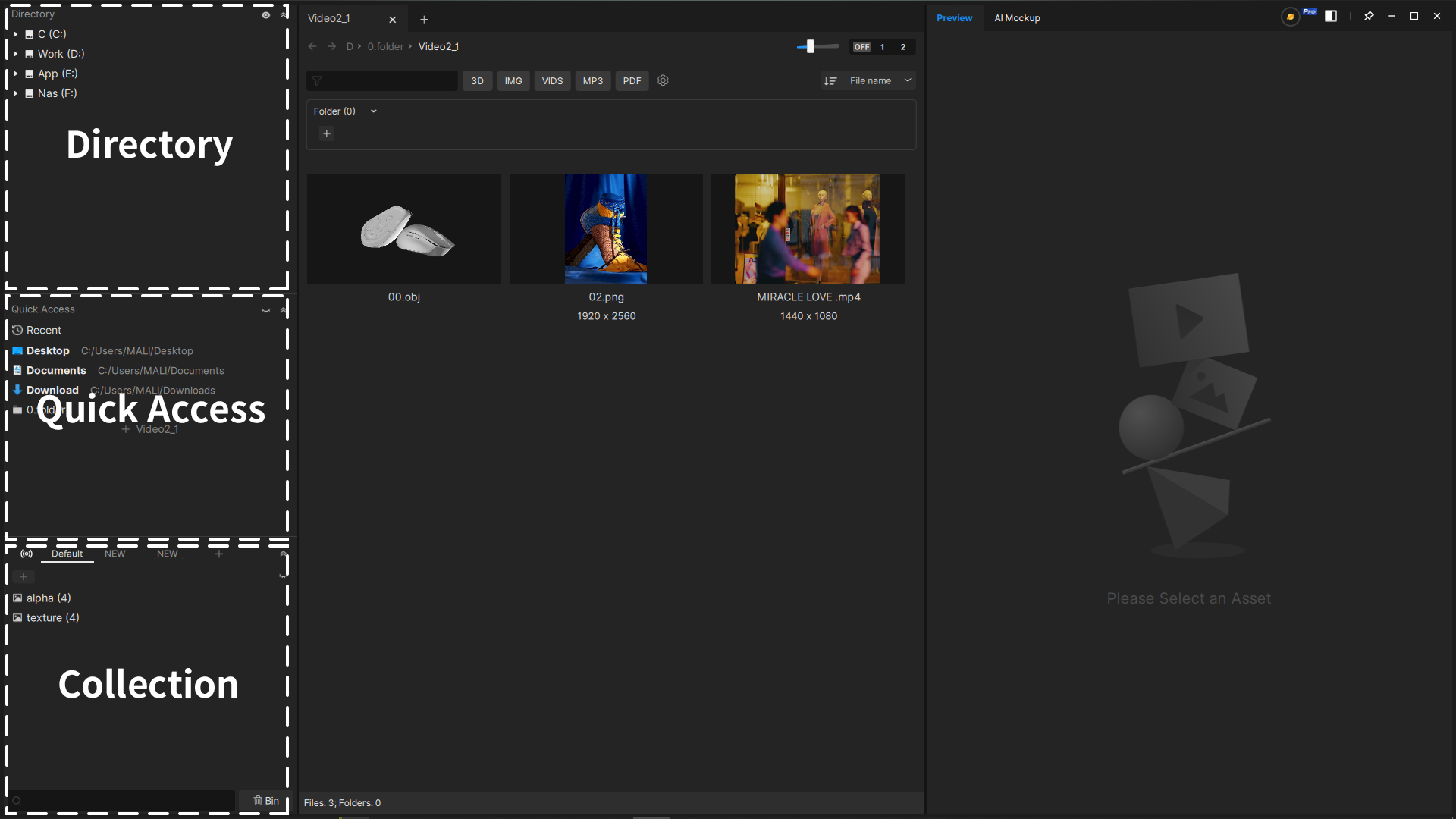
2.1 트리 디렉터리 영역
로컬 하드 드라이브 및 NAS 리소스를 탐색합니다. 위에서 언급한 [눈 감기] 기능을 사용하여 작업 흐름과 관련 없는 경로를 숨겨 중요한 일에 집중할 수 있습니다.
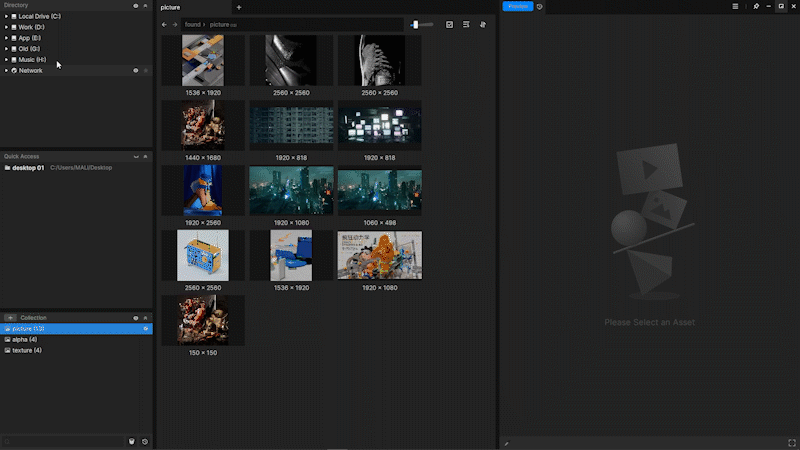
2.2 빠른 액세스 영역
여기에 가장 자주 사용하는 파일을 저장할 수 있습니다. [트리 디렉터리 영역], [메인 브라우징 영역], [시스템 파일 탐색기]에서 파일을 여기로 드래그하여 쉽게 접근할 수 있습니다(빠른 액세스 영역에 놓기 전에 약간 가로로 드래그하는 것이 좋습니다. 그렇지 않으면 아래로 스크롤될 수 있습니다). 또한 [트리 디렉터리 영역] 파일의 오른쪽에 있는 별 아이콘을 클릭하여 빠른 액세스 영역에 추가할 수도 있습니다.
Found를 처음 열면 시스템 파일 탐색기의 즐겨찾기 및 빠른 액세스 폴더가 여기에 동기화됩니다. 패널 제목 표시줄의 [Windows 빠른 액세스 동기화]를 마우스 오른쪽 버튼으로 클릭하여 다시 동기화할 수 있습니다.
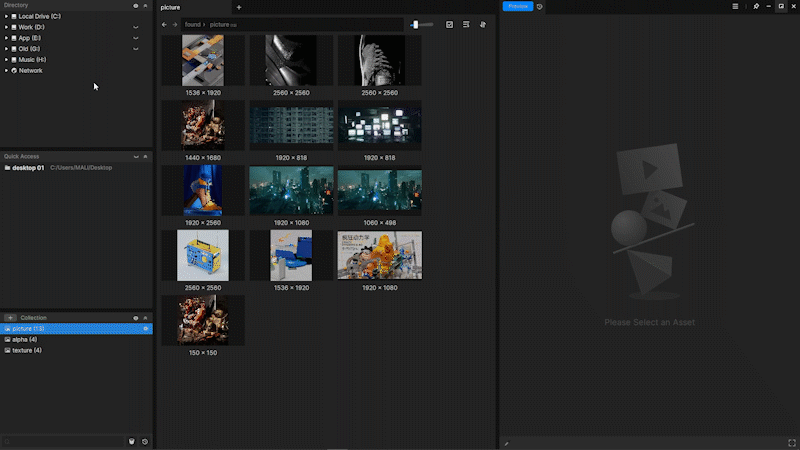
2.2.1 사이드바 숨기기
사이드바를 보고 싶지 않다면, 마우스를 패널 분할선으로 이동하여 축소 버튼을 클릭하면 숨길 수 있습니다.

2.2.2 메모 이름 수정
폴더를 두 번 클릭하거나 마우스 오른쪽 버튼을 클릭하여 [메모 이름 수정]을 선택하면 [빠른 액세스 영역]에 있는 폴더의 표시 이름을 수정할 수 있습니다. [메모 이름]은 폴더의 원래 이름을 변경하지 않으며, 단지 표시용으로만 사용됩니다.
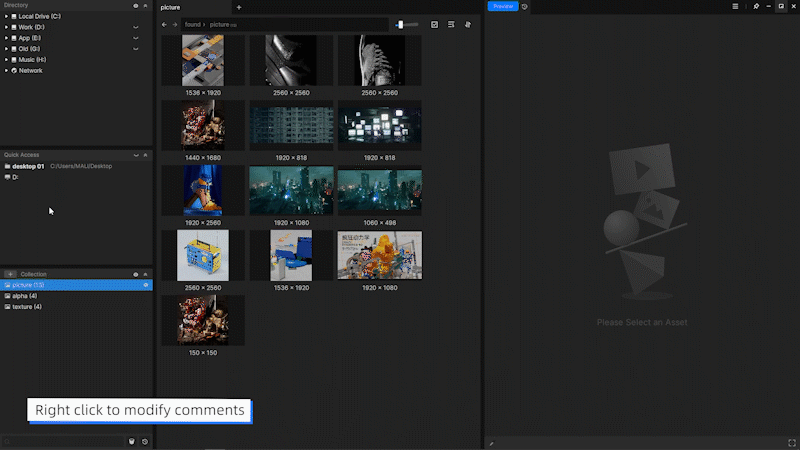
2.2.3 최근 액세스
"최근 액세스" 옵션에서 최근에 미리 본 100개의 자산 파일을 찾을 수 있습니다.
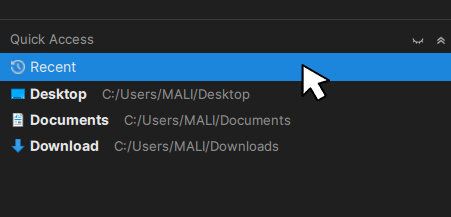
2.3 컬렉션 영역
컬렉션은 Found의 독특한 기능입니다. 프로젝트 요구 사항이나 개인 선호도에 따라 컴퓨터의 여러 폴더에 저장된 기존 자산을 다시 분류하여 다른 컬렉션에 저장할 수 있습니다. 자세한 내용은 아래 [컬렉션]을 참조하십시오.
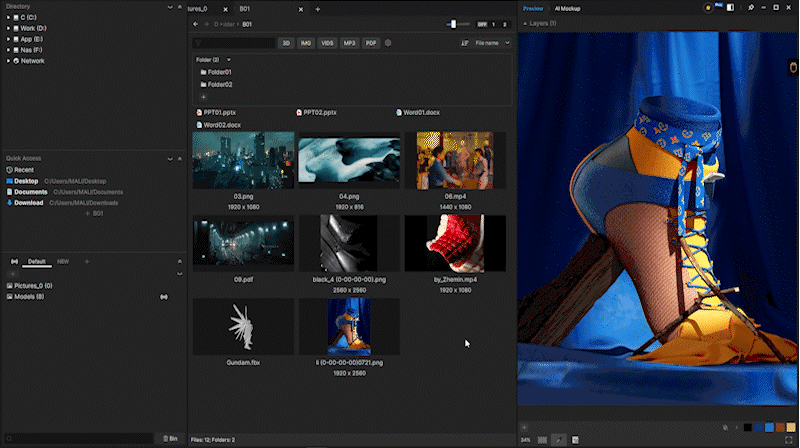
3. 메인 브라우징 영역
[메인 브라우징 영역]은 이미지, 비디오, 모델 등 파일 자산을 빠르게 탐색하고 선택하는 영역입니다. 상단의 [탭]은 더하기 버튼을 클릭하여 여러 폴더 미리보기를 동시에 열 수 있으며, [주소 표시줄]은 현재 경로를 빠르게 찾아서 복사하고, 상위 계층으로 이동할 수 있습니다.
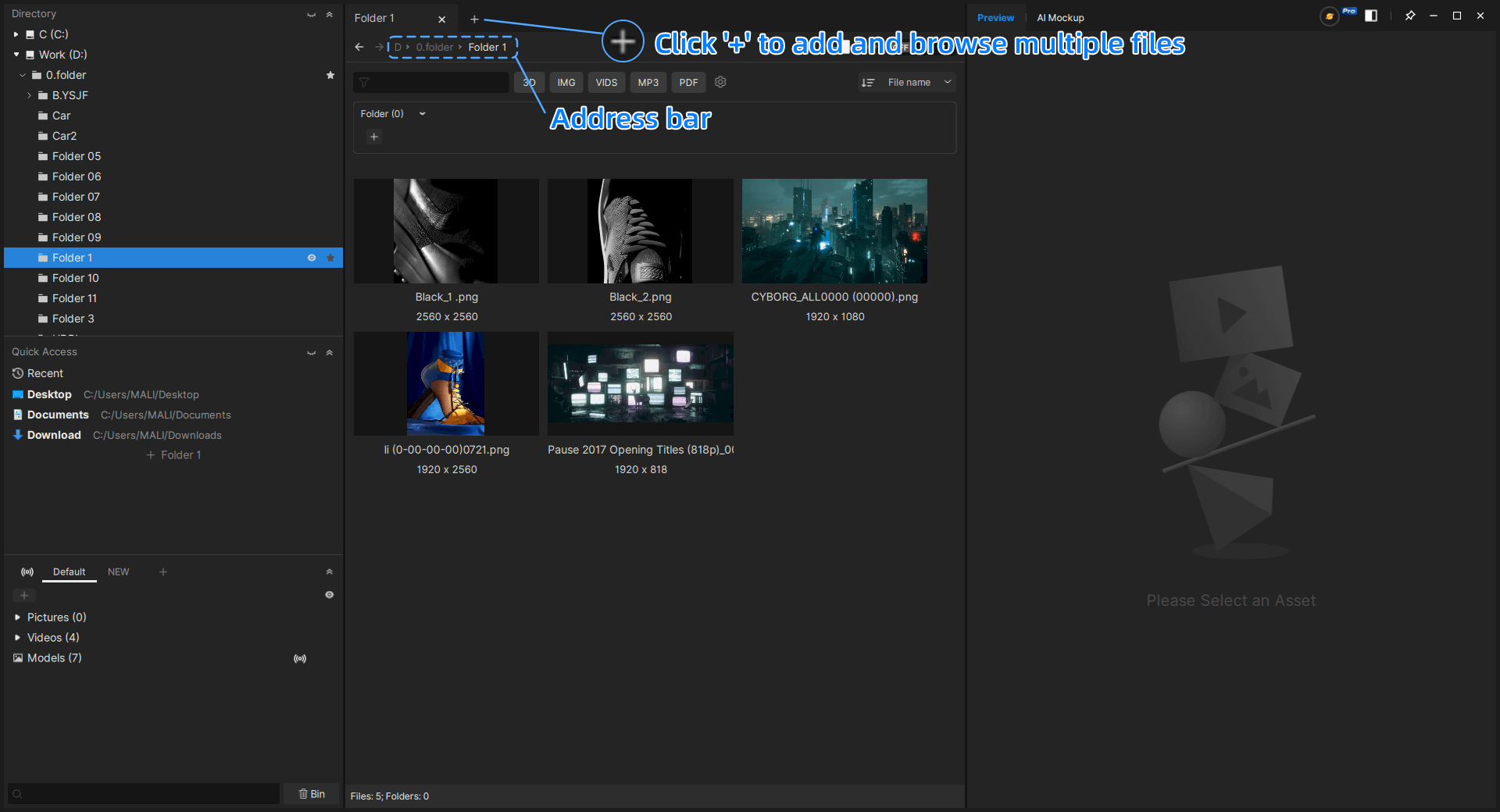
3.1 파일 아이콘
Found에서 자산은 세 가지 다른 범주로 나뉩니다: 폴더, 시각적 자산(썸네일 및 정보 표시) 및 비시각적 리소스.
시각적 자산 위에서 마우스 가운데 버튼을 누르고 있으면(떼지 않고) 자산의 상세 정보가 표시됩니다.
이미지 자산의 경우, 마우스 가운데 버튼을 누른 채 이미지를 끌어다 놓으면 [플로팅 이미지]가 생성됩니다. 자세한 기능은 [플로팅 이미지]를 참조하십시오.
마우스 왼쪽 버튼으로 자산을 드래그하면 컬렉션 메뉴가 팝업되며, 자산을 컬렉션에 추가할 수 있습니다.
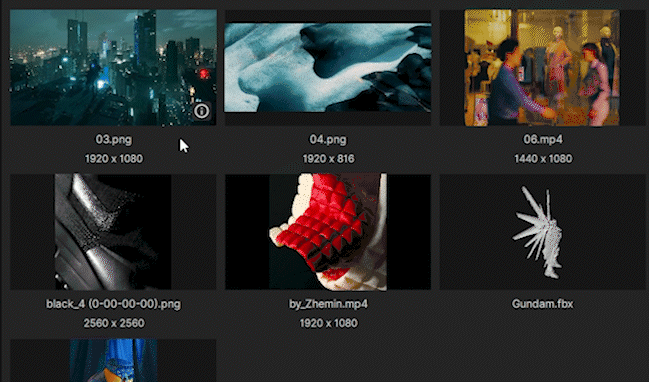
3.2 빠른 검색
주소 표시줄에 검색하려는 파일 이름을 직접 입력하면 현재 디렉토리 및 하위 디렉토리에서 필요한 파일을 빠르게 검색합니다. Tab 단축키를 사용하여 빠르게 검색할 수도 있습니다.
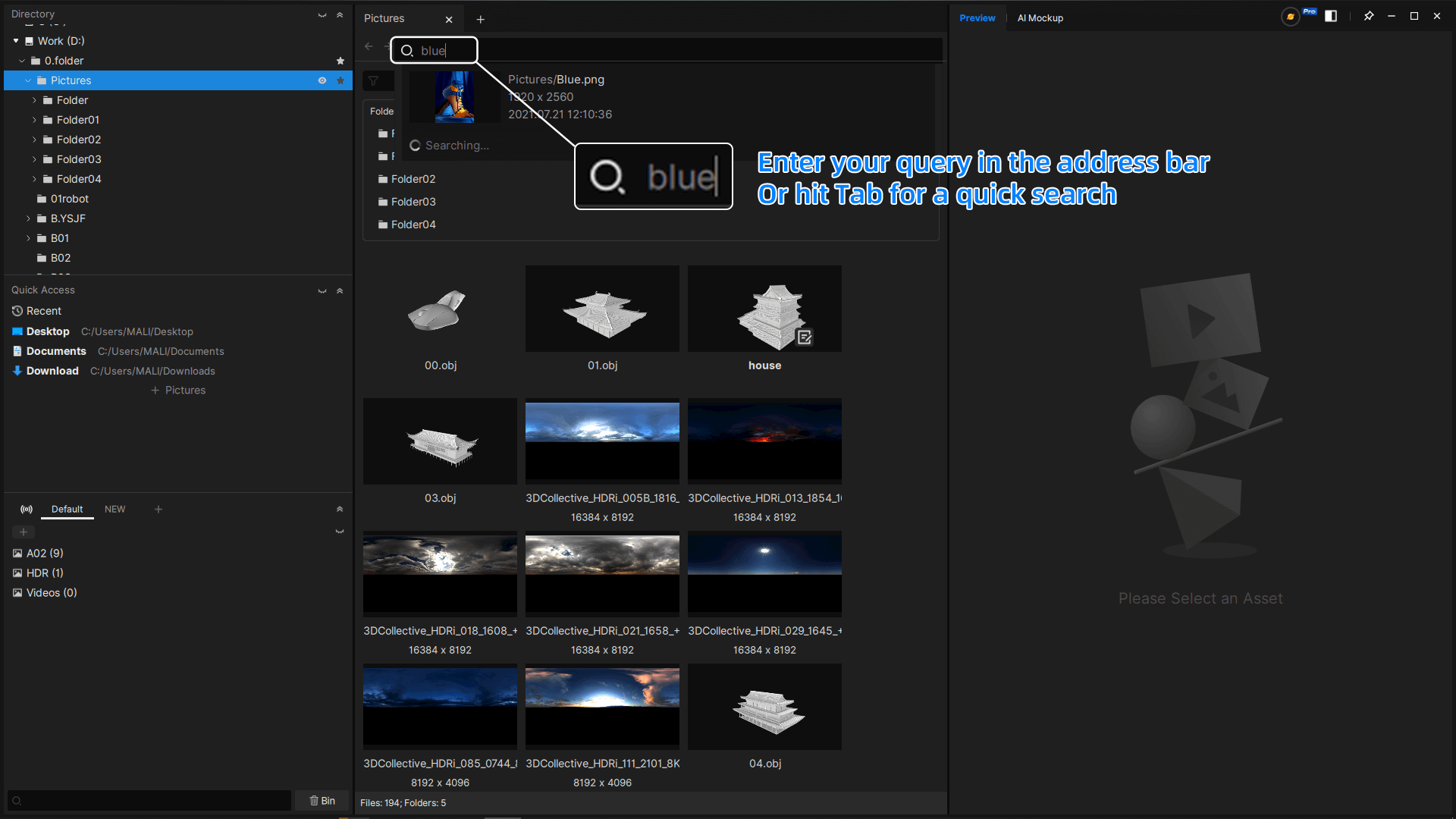
3.3 필터 정렬 및 기타 기능 버튼
폴더에 시퀀스 프레임 파일이 있을 때, 아이콘 ①을 클릭하여 시퀀스 프레임을 단일 프레임 이미지 형태로 표시할 수 있습니다.
슬라이더 ②를 사용하여 시각적 자산 썸네일의 크기를 조절합니다.
③을 사용하여 시각적 자산 썸네일 아래에 어떤 정보를 표시할지 결정할 수 있습니다.
④를 통해 정렬 순서를 변경하거나 ⑤를 통해 현재 순서를 뒤집을 수 있습니다(파일 이미지 수가 충분히 많으면 색상 필터링 기능이 추가됩니다).
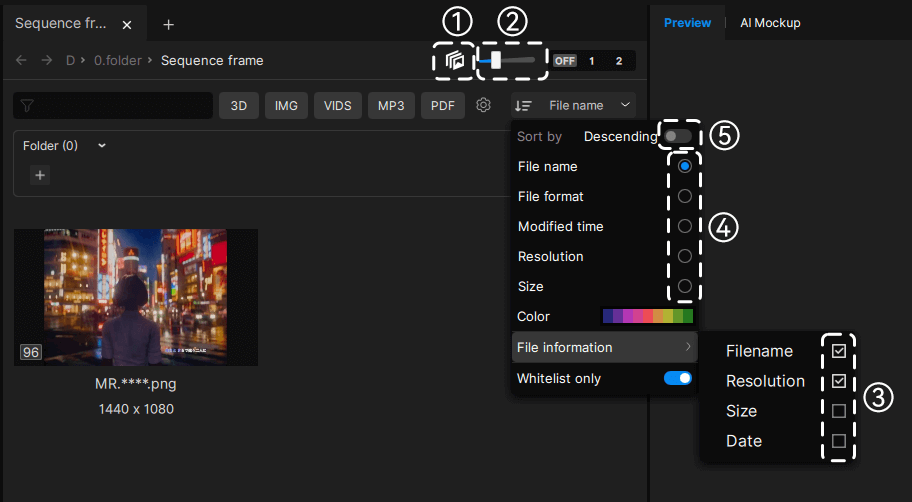
3.4 파일 정보 표시
마우스를 파일 썸네일 위에 올리면 오른쪽 하단에 파일 정보 아이콘이 표시됩니다. 정보 아이콘을 클릭하면 해당 파일의 상세 정보를 얻을 수 있습니다.
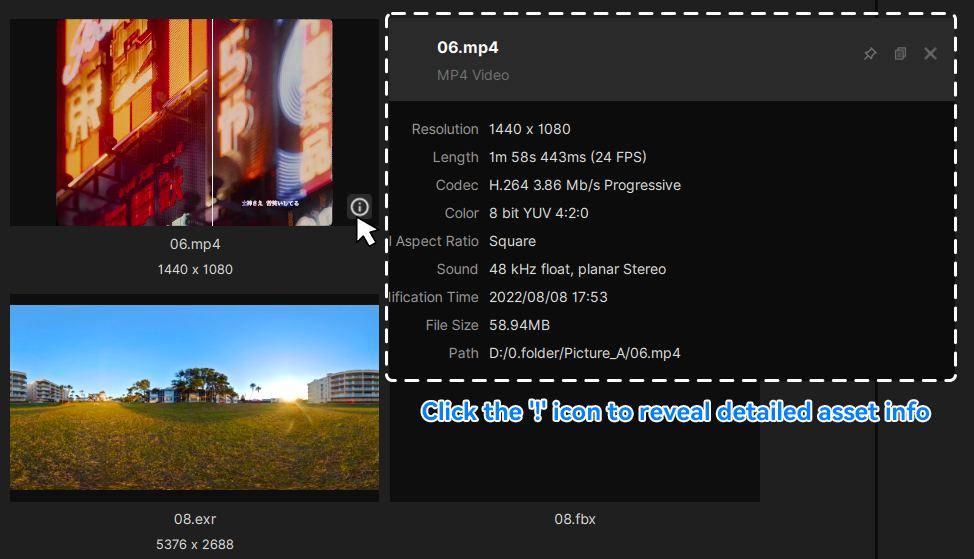
4.미리보기 패널
4.1 전체 화면 패널 및 파일 캐시
메인 브라우징 영역에서 선택한 파일은 미리보기 패널에 표시됩니다. 오른쪽 하단의 "전체 화면 아이콘"을 통해 미리보기 패널을 최대화할 수 있습니다. 또는 마우스가 미리보기 패널에 있을 때 마우스 가운데 버튼을 살짝 눌러 미리보기 패널을 빠르게 최대화할 수 있습니다.
서로 다른 파일 간의 비교를 용이하게 하기 위해 미리보기 패널은 최근에 액세스한 두 파일을 자동으로 캐시합니다. 매우 큰 파일을 로드하여 눈에 띄는 버벅임이 발생하거나 파일이 새로 고쳐지지 않는 경우, 세 개의 다른 파일에 빠르게 액세스하여 기존 미리보기 캐시를 지울 수 있습니다.
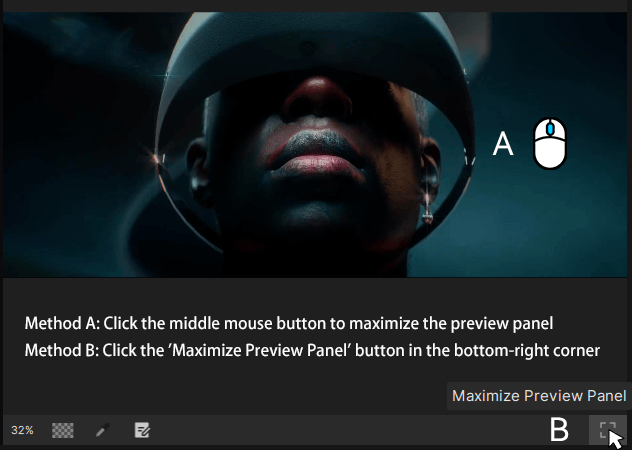
Found는 이미지, 비디오, 3D 모델, 이미지 시퀀스 프레임, HDR 파일 미리보기를 지원합니다. 다른 유형의 파일을 미리 봐야 하는 경우, support@aalab.com으로 기능 요청을 보내주십시오.
4.2 이미지 스포이드
스포이드 아이콘을 클릭하여 색상 선택기 바를 표시하고, "더하기"를 클릭하여 색상을 선택하고 색상 선택기 바에 임시로 저장합니다(Found 종료 시 삭제됨). 이미지 내의 색상뿐만 아니라 전체 화면에서 색상을 선택할 수 있습니다. 색상 카드를 클릭하면 색상 값을 복사하거나 삭제할 수 있습니다.
색상 선택 시 키보드의 위, 아래, 왼쪽, 오른쪽 화살표 키를 사용하여 커서 위치를 정밀하게 제어할 수 있습니다. 색상 선택 모드에 진입한 후 Enter 키를 여러 번 클릭하면 여러 색상을 빠르게 선택할 수 있습니다.
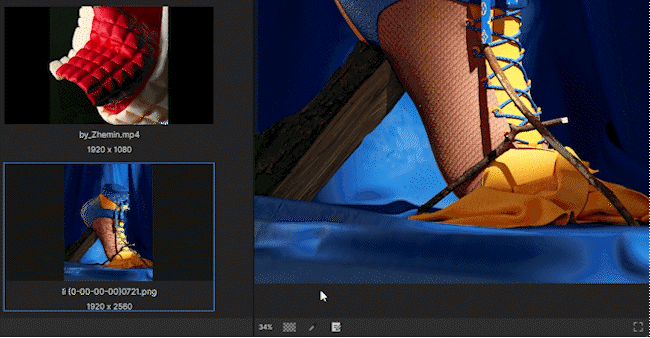
4.3 자산 메모 및 파일 썸네일 수정
선택한 자산에 주석을 남길 수 있습니다. 주석은 Found의 내부 데이터베이스에 저장되며 원본 파일을 수정하지 않습니다. 자세한 내용은 [메모 기능]을 참조하십시오.
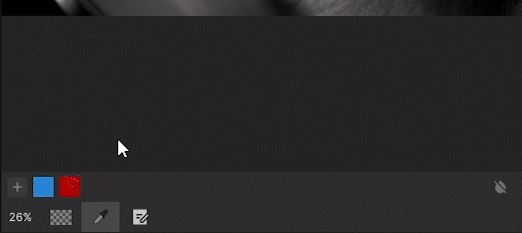
비디오 및 기타 파일 유형은 "썸네일 설정" 기능을 통해 현재 미리 보기 화면을 파일 썸네일로 설정할 수 있습니다.
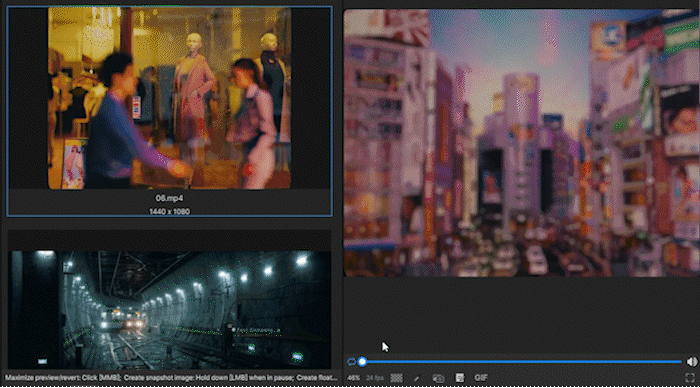
4.4 미리보기 내용 빠른 스크린샷 및 플로팅 이미지
비디오가 일시 정지된 상태에서 마우스 오른쪽 버튼 메뉴에서 "이미지 복사"를 통해 현재 화면을 가져올 수 있습니다. 또는 마우스 왼쪽 버튼을 0.5초 동안 누르면 썸네일이 생성되며, 이 썸네일을 폴더, 컬렉션 또는 WeChat, DingTalk, 웹페이지 등과 같은 타사 애플리케이션으로 직접 드래그하여 저장할 수 있습니다. 이 방법은 이미지, 시퀀스 프레임 이미지 미리보기 유형에도 동일하게 적용됩니다.
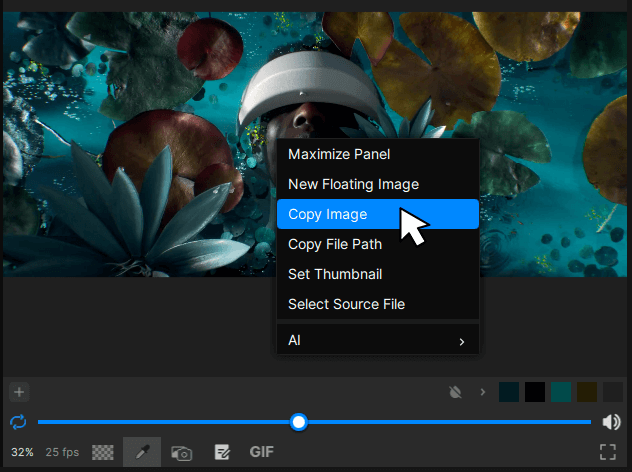
비디오가 일시 정지된 상태에서 마우스 가운데 버튼을 0.5초 동안 누르면 현재 스냅샷을 사용하여 플로팅 이미지가 생성됩니다.
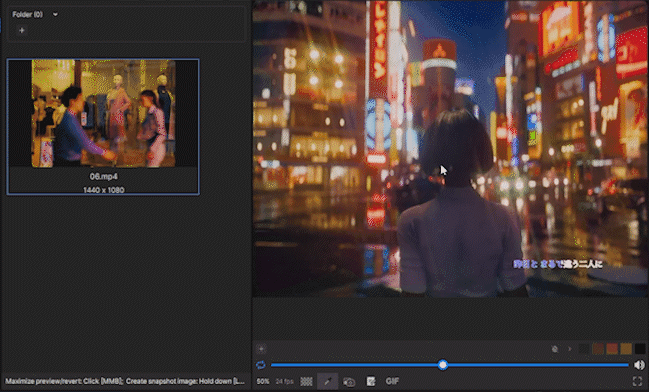
4.5 이미지 및 EXR 미리보기
4.5.1 알파 채널
미리 보는 이미지가 알파 채널을 가지고 있다면, 아래쪽 도구 모음의 바둑판 아이콘을 클릭하여 알파 채널을 켜거나 숨길 수 있습니다.
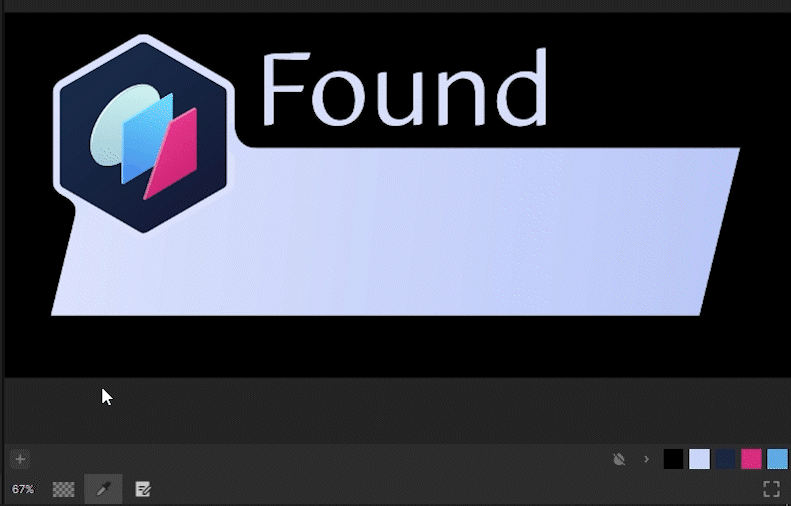
4.5.2 EXR 미리보기
EXR 이미지를 쉽게 미리 볼 수 있으며, 여러 레이어를 가진 EXR도 왼쪽 상단의 레이어 옵션에서 다른 레이어로 전환하여 미리 볼 수 있습니다. 이 기능은 Pro 사용자에게만 적용됩니다.
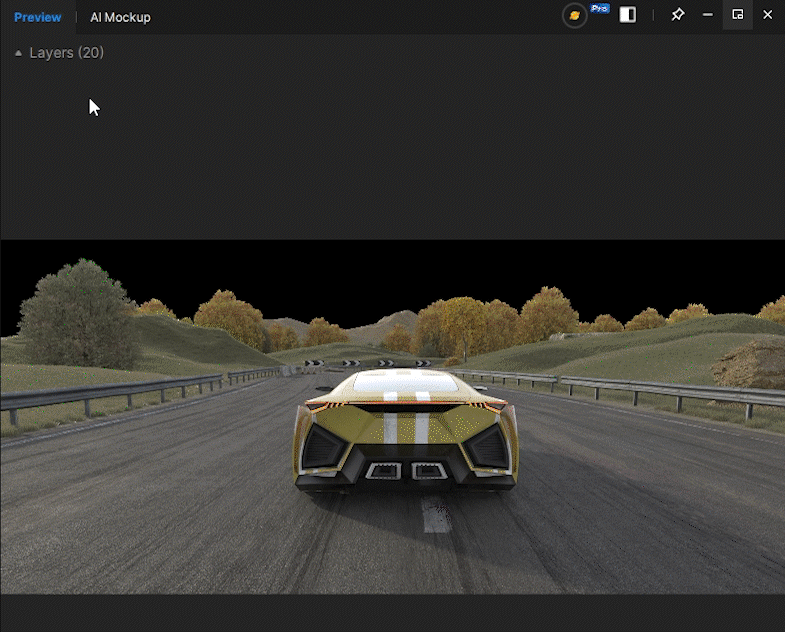
4.5.3 ACEScg 색 공간 이미지 미리보기
또한 ACEScg 색 공간을 사용하여 이미지를 미리 볼 수 있습니다. 미리보기 시 ACES 아이콘을 클릭하면 해당 색 공간을 사용할 수 있습니다. 이 기능은 Pro 사용자에게만 적용됩니다.
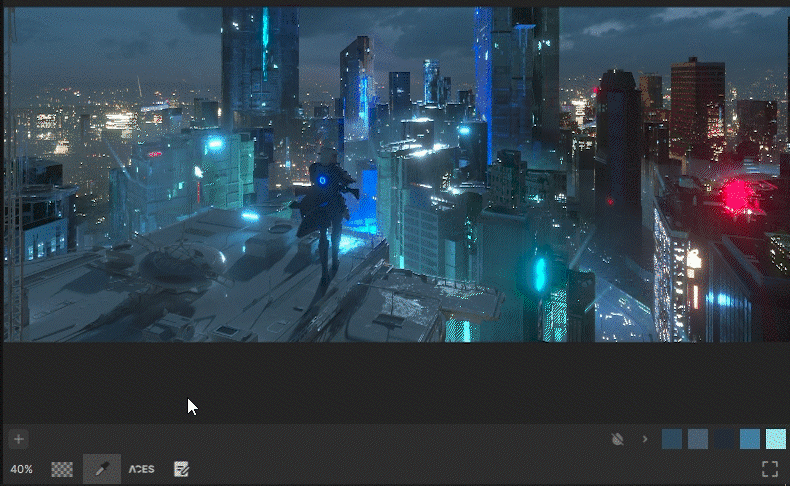
4.6 3D 모델 미리보기
Found는 OBJ, FBX, abc 등 다양한 3D 모델 파일을 미리 볼 수 있도록 지원합니다. 3D 모델을 미리 볼 때, 마우스 왼쪽 버튼을 누른 채 시점을 회전하고, 마우스 가운데 버튼을 누른 채 시점을 이동하여 패닝할 수 있습니다.
4.6.1 와이어프레임 및 UV 미리보기
도구 모음의 옵션을 통해 그리드 평면, 와이어프레임 모드, UV 표시를 순서대로 켤 수 있습니다. 기본 시점 기능을 사용하면 현재 보고 있는 뷰포트 시점이 재설정됩니다.
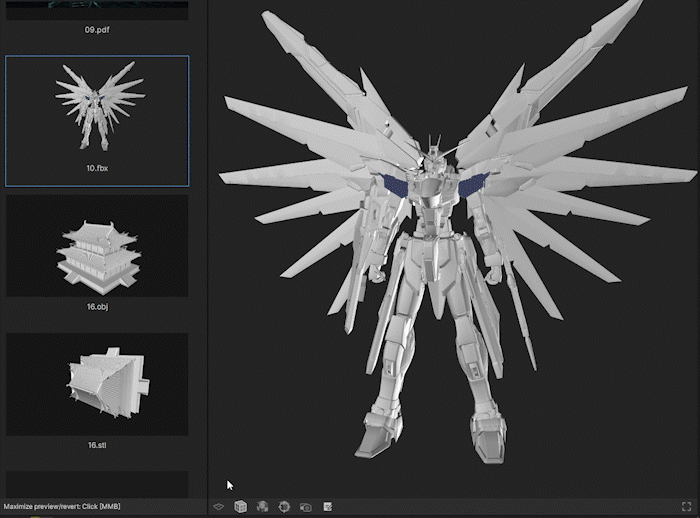
4.6.2 FBX 애니메이션 미리보기
FBX 파일에 애니메이션이 포함되어 있다면, 미리 보기 시 애니메이션 범위를 직접 읽어 애니메이션을 재생합니다. 현재는 점 수준의 변형 애니메이션 미리보기를 지원하지 않습니다.
4.7 시퀀스 프레임 미리보기
4.7.1 시퀀스 프레임 파일 인식
시퀀스 프레임 형식을 인식하고 미리 보기를 지원하며, 기본적으로 표준 형식으로 명명된 시퀀스 프레임 파일만 지원합니다. 파일명은 "abc_0000"과 같이 "문자+구분자+4자리 이상 숫자"를 만족해야 하며, 최소 4장 이상의 이미지가 있어야 시퀀스 프레임으로 인식됩니다. 인식 규칙을 수정해야 하는 경우 Pro 기능을 활성화해야 합니다.
시퀀스 프레임으로 인식하는 것을 취소하려면 주소 표시줄 오른쪽의 시퀀스 프레임 인식 버튼을 클릭하거나 파일 마우스 오른쪽 버튼 메뉴에서 "시퀀스 프레임 표시 취소"를 선택할 수 있습니다.
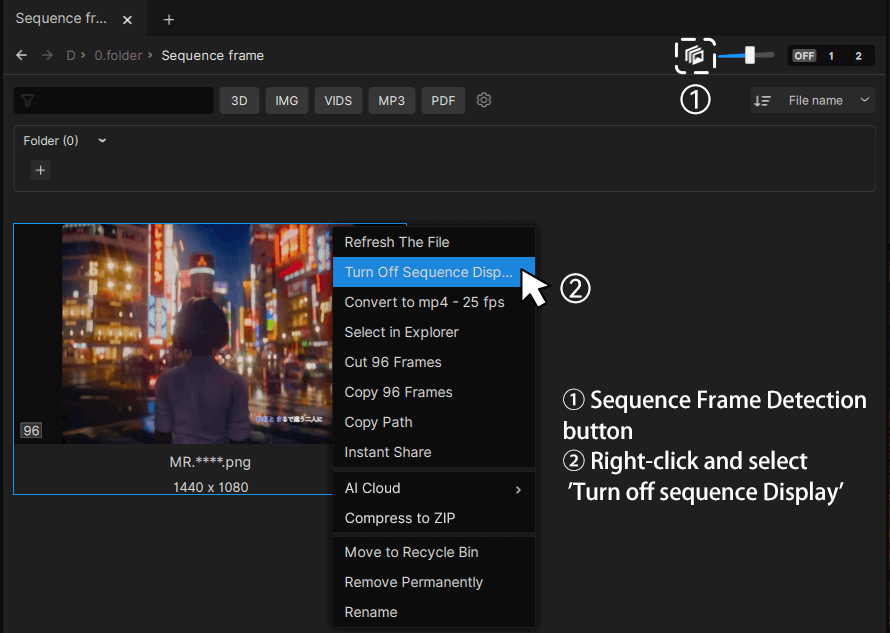
4.7.2 시퀀스 프레임 프레임률 수정
시퀀스 프레임이 미리 보기 상태일 때, 재생 프레임률을 수정할 수 있습니다. 60fps를 초과하는 시퀀스 프레임 재생 시 컴퓨터 성능이 부족하면 프레임 드롭이 발생할 수 있습니다.
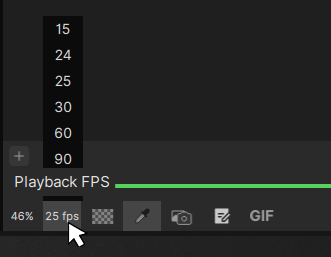
4.7.3 시퀀스 프레임 비디오 변환
마우스 오른쪽 버튼 메뉴에서 시퀀스 프레임을 MP4로 변환할 수 있습니다. 기본 변환 프레임률은 30fps이며, 다른 프레임률 및 해상도 품질의 MP4로 변환하려면 Pro 기능을 활성화해야 합니다.
4.7.4 시퀀스 프레임 프레임 수 범위 표시
시퀀스 프레임 파일 썸네일 왼쪽 하단에 표시된 숫자 ①은 해당 시퀀스 프레임의 총 프레임 수를 나타냅니다. 상세 파일 정보에서 프레임 범위를 확인할 수 있습니다. ② 프레임 수가 빨간색일 경우 해당 프레임 범위에 손실된 프레임이 있음을 의미하며, 파일 상세 정보를 통해 구체적으로 어떤 프레임이 손실되었는지 확인할 수 있습니다.
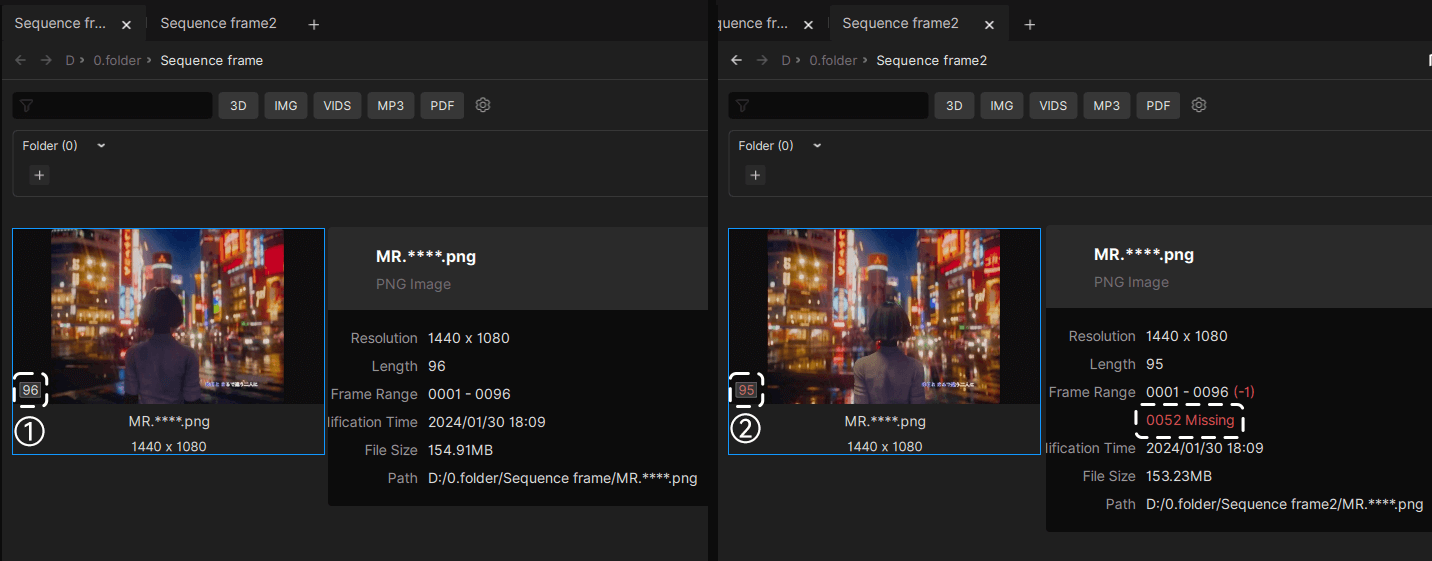
4.8 미리보기 패널-비디오 미리보기
Found는 일반 MP4 외에도 mov, mxf, avi 등 다양한 형식의 비디오 미리보기를 지원합니다. 비디오 파일을 미리 볼 때, 마우스 왼쪽 버튼으로 화면을 클릭하여 언제든지 재생/일시 정지할 수 있습니다. 마우스 왼쪽 버튼을 화면에 누른 채 드래그하면 프레임별로 비디오의 핵심 위치를 블라인드 드래그하여 찾을 수 있습니다.
비디오 타임코드는 프레임 단위로 정확하게 표시되며, 왼쪽의 반복 버튼을 통해 해당 비디오를 자동으로 반복 재생할 수 있습니다.
4.8.1 비디오 GIF 변환
GIF 모드로 진입하여 특정 클립을 GIF로 변환할 수 있습니다. 이 기능을 사용하려면 Pro를 활성화해야 합니다. 자세한 내용은 다음을 클릭하십시오.
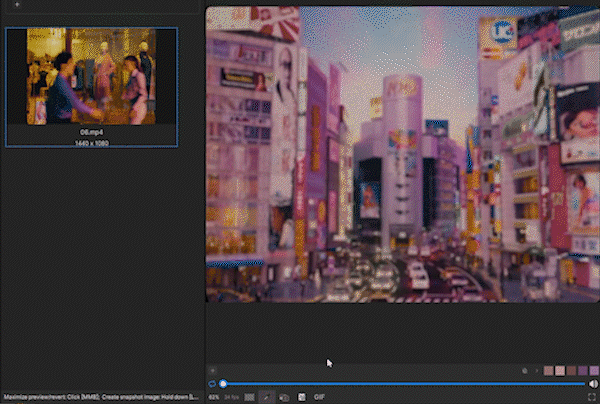
4.9 미리보기 패널-HDR 미리보기
Found는 HDR 파노라마 이미지를 직접 미리 볼 수 있도록 지원하여 3D 렌더링 과정에서 필요한 HDR 파노라마 이미지를 빠르게 찾을 수 있도록 돕습니다. 파노라마 이미지 조건을 만족하는 대부분의 구형 이미지와 hdr 또는 exr 형식의 이미지는 자동으로 파노라마 이미지로 인식됩니다.
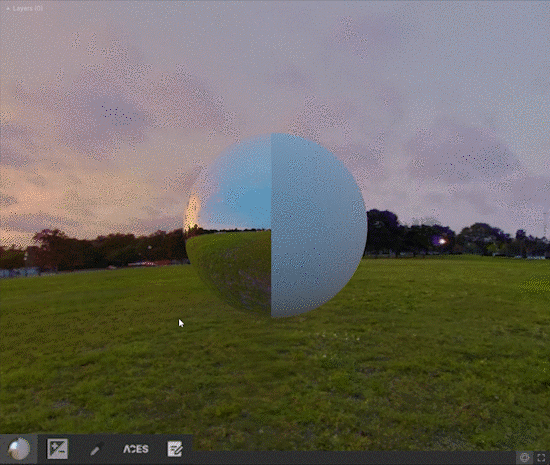
마우스 왼쪽 버튼으로 머티리얼 볼을 클릭하여 반사 또는 분산 머티리얼의 분포를 조절하고, 마우스 왼쪽 버튼으로 회전하여 HDR 배경을 볼 수 있습니다. 도구 모음에서 머티리얼 볼을 표시/숨기기하고 노출을 조절할 수 있습니다. HDR 표시를 취소하려면 오른쪽의 구형 그리드 버튼을 클릭하십시오.
4.10 미리보기 패널-오디오 미리보기
메인 브라우징 영역에서 오디오 파일을 선택하면 자동으로 오디오 미리보기 패널로 전환됩니다. 메인 브라우징 영역의 현재 탭에 있는 모든 오디오 파일이 오디오 재생 목록으로 표시됩니다. 메인 브라우징 영역 또는 미리보기 패널에서 다른 오디오로 전환하고 진행률을 드래그하여 내용을 들을 수 있습니다.

5. 컬렉션 기능
컬렉션은 자산의 원본 위치를 수정하지 않고(로컬 저장소에서 가져온 경우) 재정리하기 위한 기능입니다. 컬렉션은 다양한 목적으로 사용할 수 있습니다. 예를 들어, 다른 폴더에서 텍스처를 수집하거나, 다음 프로젝트를 위한 참고 이미지를 수집하는 등 모든 상황에서 사용할 수 있습니다.
컬렉션은 Found의 데이터베이스 시스템을 기반으로 합니다. 자산을 컬렉션에 넣으면 Found는 데이터베이스에 해당 자산에 대한 가상 바로가기를 생성하며, 파일의 복사본을 생성하지 않습니다. 컬렉션은 원본 파일의 모든 변경 사항을 반영합니다. 컬렉션은 Pinterest의 즐겨찾기와 같지만 로컬 버전입니다.
그러나 한 가지 예외가 있습니다. 새 자산이 비로컬 저장소(예: 웹 브라우저)에서 가져온 경우입니다. 예를 들어, Found의 브라우저 플러그인을 사용하여 자료를 컬렉션에 추가하는 경우( https://www.aalab.com/plugin ). 이 경우 Found는 새로 생성된 이미지를 Found 설치 시 지정된 데이터베이스 폴더에 저장합니다.
5.1 새 컬렉션 생성
다음 방법 또는 Found 브라우저 플러그인을 사용하여 새 컬렉션을 빠르게 생성할 수 있습니다.
5.1.1 직접 생성
더하기 버튼을 클릭하여 직접 생성하고, 두 번 클릭하거나 마우스 오른쪽 버튼을 클릭하여 이름을 변경합니다(새 컬렉션을 생성할 때마다 이름을 변경해야 다음 컬렉션을 생성할 수 있습니다).
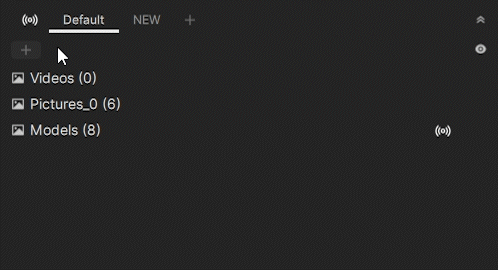
5.1.2 기존 폴더 기반 생성
폴더나 파일을 [컬렉션]의 더하기 버튼 위로 직접 드래그하면 새 컬렉션 폴더가 자동으로 생성됩니다.
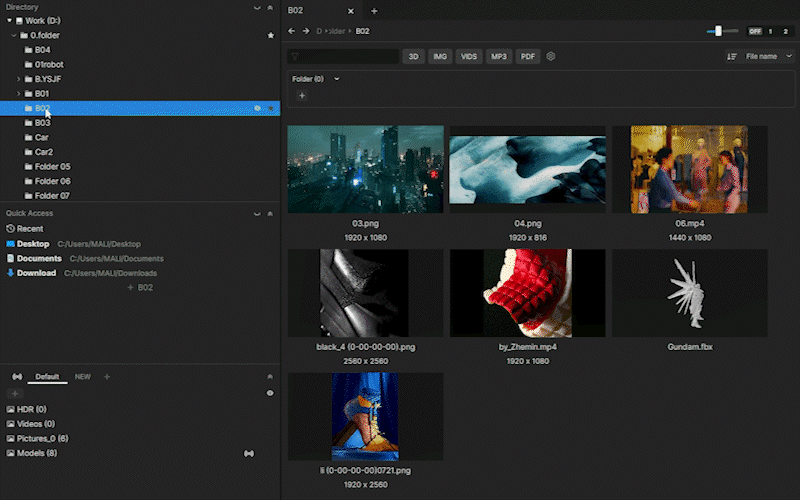
5.2 컬렉션에 자산 추가
Found 브라우저 플러그인을 사용하여 자료를 가져오거나 폴더와 파일을 직접 드래그하는 것 외에, 다음 방법으로도 자료를 컬렉션에 추가할 수 있습니다.
[클립보드에서 이미지 붙여넣기] 열려 있는 컬렉션에서 Ctrl + V를 눌러 클립보드의 이미지를 jpg 파일로 생성하여 현재 컬렉션에 직접 추가합니다.
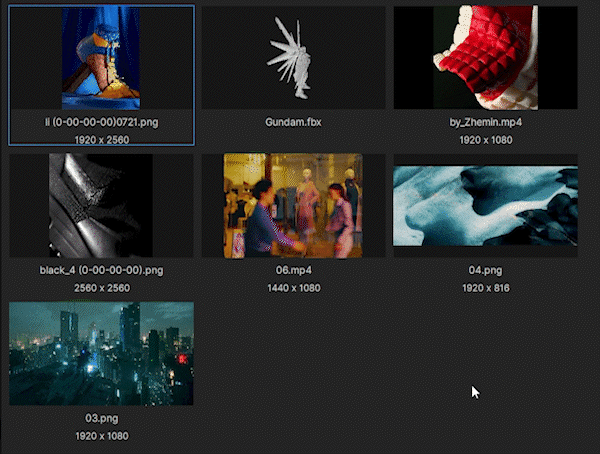
[바로가기 메뉴를 통한 추가]중간 패널에서 추가할 자료를 선택하고 마우스 왼쪽 버튼을 누르고 있으면 바로가기 메뉴가 나타나며, 기본적으로 최근에 액세스한 상위 5개의 컬렉션이 표시됩니다.
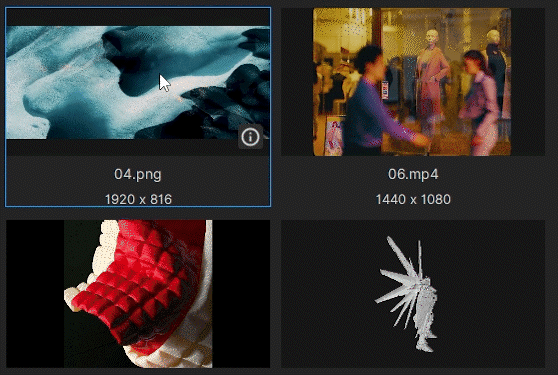
5.3 컬렉션 분류 및 컬렉션 그룹
5.3.1 새 컬렉션 분류 생성 및 삭제
컬렉션 패널에는 기본적으로 공유 분류 및 기본 분류가 존재합니다. 분류 요구 사항에 따라 "+"에서 새 분류를 추가할 수 있습니다. 분류를 삭제해야 하는 경우, 분류 탭에서 마우스 오른쪽 버튼 메뉴를 통해 작업할 수 있습니다. 삭제 후 해당 분류 아래의 모든 컬렉션은 삭제되며 복구할 수 없으니 주의하십시오.
5.3.2 컬렉션 그룹
동일한 분류 아래의 컬렉션은 그룹화할 수 있습니다. Shift 또는 Ctrl 키를 누른 채 동일한 그룹에 포함할 컬렉션을 추가 선택한 후, 마우스 오른쪽 버튼 메뉴에서 "새 그룹 만들기"를 선택할 수 있습니다.
기존 그룹에 새 컬렉션을 추가하려면 마우스 왼쪽 버튼으로 컬렉션을 누른 채 해당 그룹 옵션 아래로 드래그하여 컬렉션을 추가할 수 있습니다.
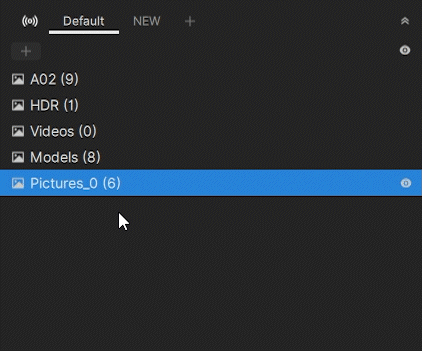
5.4 컬렉션에서 자료를 삭제하면 어떻게 되나요?
자산이 로컬 저장소에서 온 경우, 컬렉션에서만 삭제되며 시스템에 저장된 원본 파일은 삭제되지 않습니다.
자산이 브라우저 플러그인을 통해 수집된 자료이거나 클립보드에서 붙여넣은 이미지인 경우, 삭제된 것으로 표시됩니다. 다른 컬렉션에 동일한 자산이 포함되어 있다면, 해당 자산은 여전히 다른 컬렉션에서 찾을 수 있습니다. 동일한 자산을 모든 컬렉션에서 삭제하면, 30일 후(설정에서 변경 가능) 영구적으로 삭제됩니다(로컬 저장소에 없는 경우에만 해당).
어떤 경우든, 휴지통을 비우기 전에는 삭제된 자산을 여전히 휴지통에서 찾을 수 있습니다.
6.순간 공유
6.1 순간 공유란 무엇인가요?
순간 공유는 Found가 출시한 독창적인 기능으로, 업로드나 다운로드 없이도 다른 장치로 호스트가 공유한 컬렉션을 탐색할 수 있습니다. 여러 장치 또는 팀 협업에서 자산을 빠르게 검토할 수 있도록 편리합니다. 또한 순간 공유는 클라이언트 스트리밍 방식을 채택하여 원본 파일의 보안 및 개인 정보 보호에 대해 걱정할 필요 없이 언제든지 공유 콘텐츠를 종료할 수 있습니다.
6.2 순간 공유는 어떻게 사용하나요?
다음 아이콘을 클릭하면 공유를 시작할 수 있습니다.
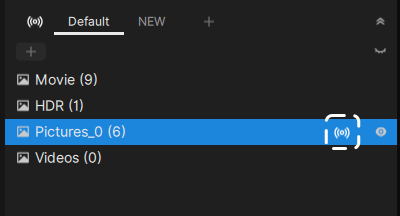
컬렉션을 생성한 후 컬렉션 이름 오른쪽에 있는 ①공유 버튼을 찾아 ②를 클릭하면 공유 상태를 시작할 수 있습니다.
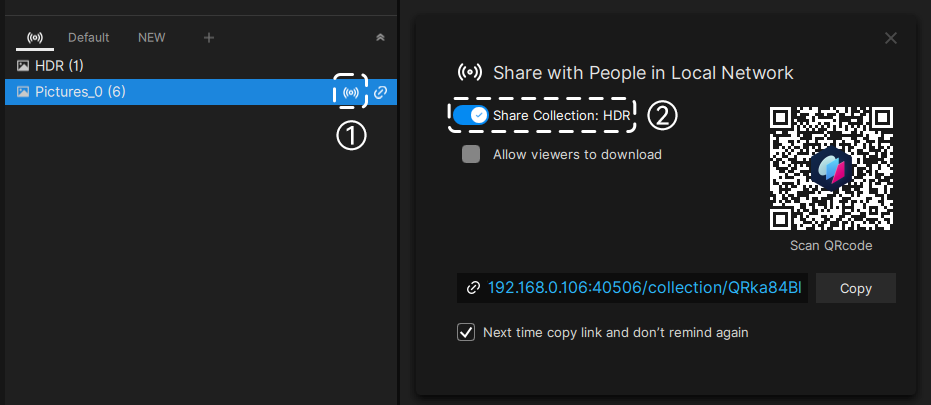
모바일 기기로 화면의 QR 코드를 스캔하거나, 링크를 통해 브라우저에서 접근할 수 있습니다. 현재는 동일한 로컬 네트워크 내의 기기에서만 순간 공유 기능을 사용할 수 있습니다.
"방문자 다운로드 허용"을 선택하면 방문 사용자가 해당 컬렉션의 원본 파일을 다운로드할 수 있습니다. 선택하지 않으면 사용자는 웹페이지에서만 내용을 탐색할 수 있습니다.
"다음 번에 직접 링크 복사하고 다시 팝업 알림 표시 안 함"을 선택하면 다음 번 공유 버튼 클릭 시 링크가 직접 복사되며, 해당 공유 창이 다시 팝업되지 않습니다. 다시 열려면 컬렉션 패널에서 "공유 중인 컬렉션" 탭을 찾아 다시 공유 버튼을 클릭하고 해당 옵션을 해제하면 다시 팝업 알림을 받을 수 있습니다.
6.3 순간 공유로 어떤 파일을 공유할 수 있나요?
컬렉션에 추가할 수 있는 모든 파일 형식을 공유할 수 있습니다. 일반적인 비디오 이미지, 복잡한 3D 모델 또는 시퀀스 프레임도 가능합니다.
6.4 순간 공유 과정에서 호스트 공유측에 소모가 발생하나요?
네, 발생합니다. 팀은 이 기능을 위해 많은 성능 최적화를 수행했습니다. 일반적으로 대부분의 이미지 및 비디오 공유는 호스트의 정상적인 사용에 영향을 미치지 않습니다. 순간 공유는 공유측 호스트가 파일을 분석하고 분석된 화면을 방문 장치에 실시간으로 푸시하는 방식입니다. 현재 최대 5개의 다른 장치 동시 연결을 지원합니다. 공유하는 파일이 용량이 크고 복잡한 3D 모델, 시퀀스 프레임 등이라면 호스트의 성능이 충분한지 확인해야 할 수 있습니다.
6.5 순간 공유 과정에서 트래픽이 소모되나요?
순간 공유는 현재 동일한 로컬 네트워크 내의 기기에서만 공유를 지원하며, 공유 중에는 추가적인 트래픽을 소모하지 않습니다. 그러나 공유 중에는 호스트 공유측이 온라인 상태를 유지해야 합니다.
6.6 순간 공유 과정에서 동시에 몇 대의 기기가 볼 수 있나요?
현재 최대 5대의 다른 기기가 동일한 호스트에서 공유하는 컬렉션을 동시에 볼 수 있습니다. 이론적으로는 네트워크 속도 및 하드웨어(호스트 하드웨어 구성)가 허용하는 경우 더 많은 수를 지원할 수 있지만, 대부분 사용자의 응용 상황을 고려하여 현재 5대 기기로 제한하고 있습니다. 더 많은 공유 방식이 필요한 경우 맞춤형 기업용 버전에 대해 문의하십시오.
7.메모 기능
[미리보기 패널] 아래의 [메모]를 클릭하면 자산에 메모를 추가할 수 있습니다. 일반적인 메모 텍스트 외에도 [특수 명령 문자]를 추가하여 파일의 표시 이름을 변경하거나, 비디오의 시간 지점을 표시하거나, 자산에 사용자 정의 태그를 추가하는 등의 기능을 사용할 수 있습니다.
7.1 표시 파일명 변경
*사용자 정의 텍스트를 입력하면 표시되는 파일 이름을 변경할 수 있으며, 원본 파일 이름은 수정되지 않습니다.
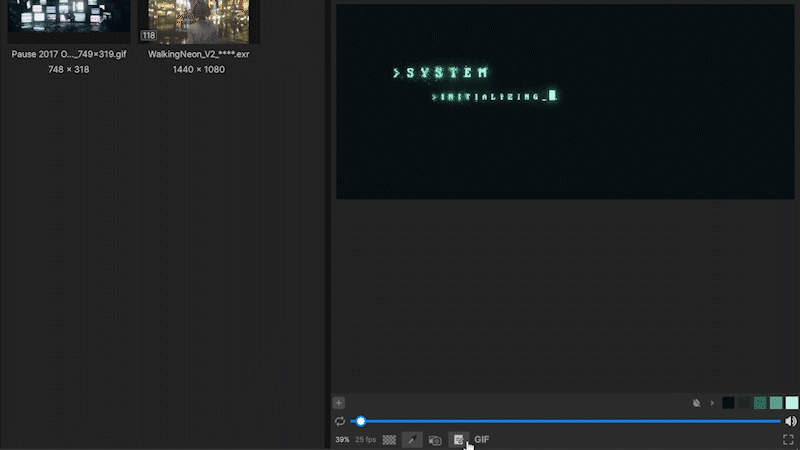
7.2 비디오 시간 지점 표시
:: (두 개의 콜론)을 입력하면 현재 시간 지점을 표시할 수 있으며, 시간 지점을 클릭하면 해당 위치로 이동합니다.
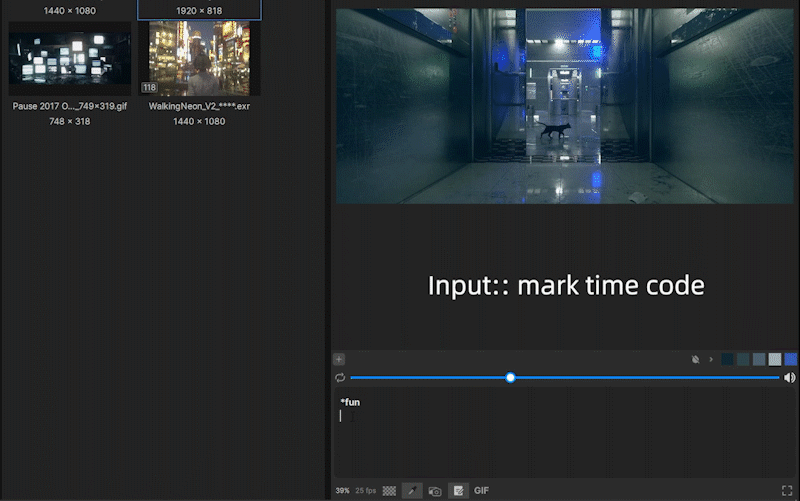
7.3 자산에 사용자 정의 태그 추가
#을 입력하면 자산에 사용자 정의 태그를 추가할 수 있으며, 태그를 클릭하면 동일한 태그가 있는 파일을 빠르게 검색하고 빠르게 탐색할 수 있습니다.
8.자주 사용하는 바로가기 기능
8.1 플로팅 이미지
마우스 가운데 버튼을 눌러 이미지 자산의 썸네일을 끌어다 놓으면 플로팅 이미지가 생성됩니다. [플로팅 이미지]를 마우스 오른쪽 버튼으로 클릭하여 닫거나 복사할 수 있습니다. 마우스를 플로팅 이미지 위에 놓으면 회전, 대칭, 흑백 등의 조작 옵션이 나타납니다.
플로팅 이미지를 두 번 클릭하면 100% 비율로 표시가 복원되며, 회전, 미러링 등 수정 옵션도 이미지 초기 상태로 돌아갑니다.
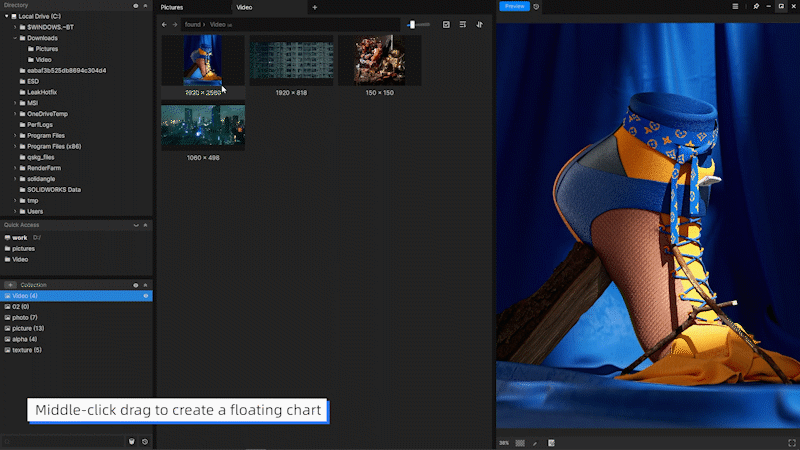
8.2 비디오 GIF 변환
[변환 범위 선택]비디오 파일을 선택하고, [미리보기 패널] 아래의 GIF 버튼을 클릭하여 GIF 모드로 전환한 후, 슬라이더를 이동하여 생성 범위를 자릅니다.
[조절 가능한 매개변수]GIF 모드 아래의 매개변수를 통해 FPS 프레임 속도, 색상 깊이를 조절할 수 있으며, 마우스 휠을 스크롤하여 해상도를 빠르게 조절하거나, 해상도를 직접 클릭하여 수치를 입력할 수 있습니다. 최대 해상도는 1000px, 최소 해상도는 원본 크기의 1/4입니다.
[GIF 미리보기]GIF 로드가 완료되면 오른쪽에 GIF! 아이콘이 나타납니다. 화면 또는 타임라인에서 마우스 왼쪽 버튼을 누른 채 현재 변환된 GIF 스틸 이미지와 원본 화면의 선명도를 비교할 수 있습니다. 마우스 왼쪽 버튼으로 화면을 한 번 클릭하면 GIF 미리보기를 재생할 수 있습니다.
[GIF 생성]로드가 완료되면 오른쪽에 GIF! 아이콘이 나타납니다. 클릭하면 GIF 움직이는 이미지가 생성됩니다.
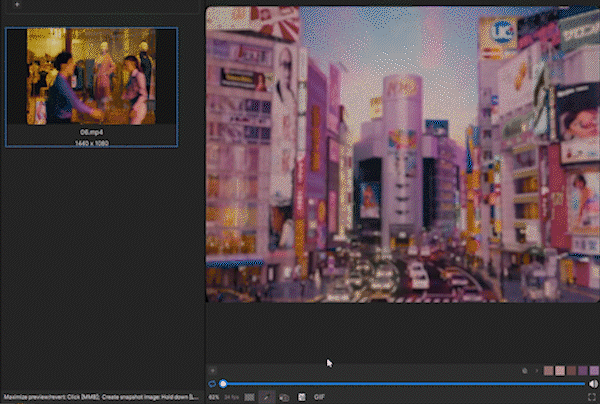
8.3 이미지 해상도 압축
고해상도 이미지를 선택하고 마우스 오른쪽 버튼으로 [해상도 낮추기]를 선택하여 이미지를 1K, 2K, 4K 등 다양한 해상도로 낮출 수 있습니다.
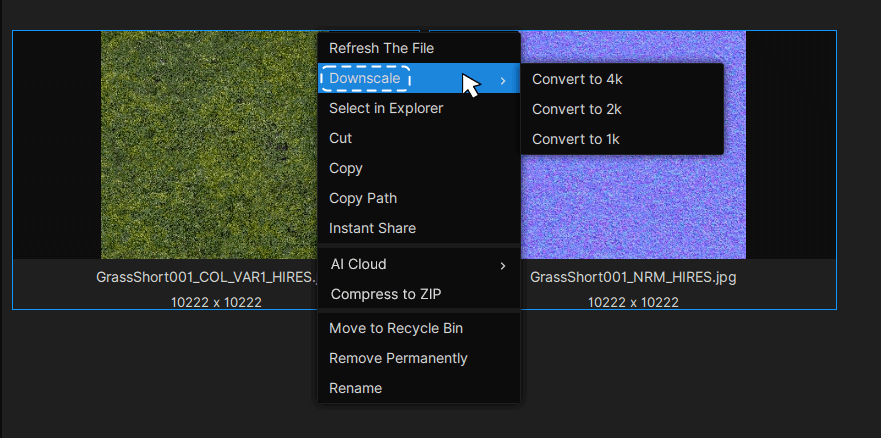
8.4 비디오 형식 변환
변환하려는 비디오를 선택하고 마우스 오른쪽 버튼으로 [변환]을 선택하면 비디오를 [GIF 애니메이션] 또는 [PNG 시퀀스 프레임]으로 변환할 수 있습니다.
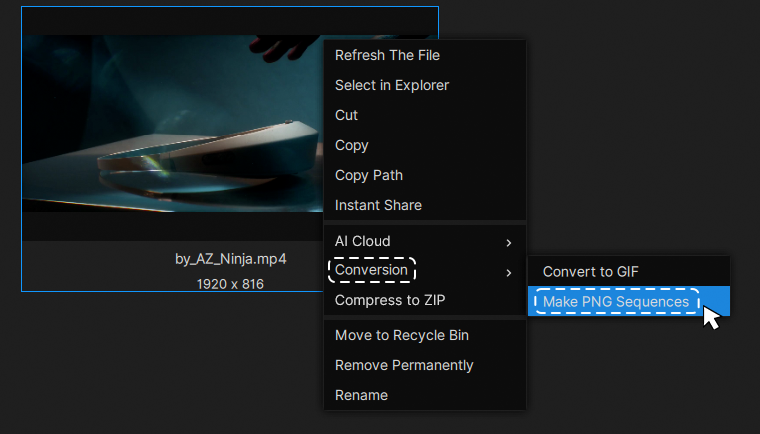
9.형식 화이트리스트
형식 화이트리스트는 보고 싶지 않은 파일을 걸러내는 데 도움이 됩니다. 기본적으로 화이트리스트 기능이 활성화되어 있으며, 주소 표시줄 옆의 필터 옵션에서 이 기능을 끌 수 있습니다.
오른쪽 상단의 메뉴 옵션을 통해 [설정]-[형식 화이트리스트]로 이동하여 *형식명 (예: *avi *rmvb)을 추가하여 Found의 화이트리스트 모드에서 미리 볼 수 있는 파일을 늘릴 수 있습니다.
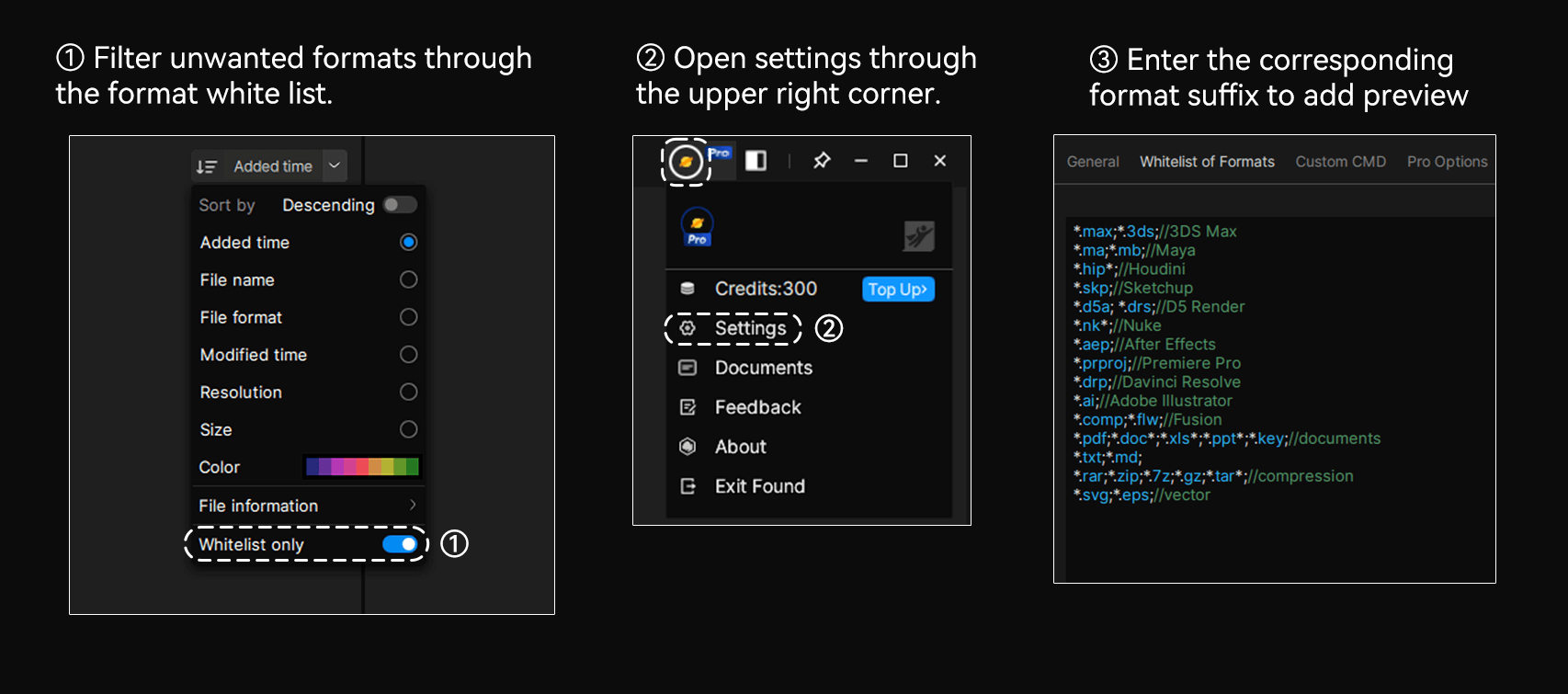
10.바로가기 키 작동 개요
[마우스 가운데 버튼]
메인 브라우징 영역에서 대상 파일에 대해 가운데 버튼을 누르고 있으면 파일 상세 정보를 볼 수 있습니다.
메인 브라우징 영역에서 대상 파일에 대해 가운데 버튼을 짧게 누르고 빠르게 드래그하면 해당 파일의 플로팅 이미지를 생성할 수 있습니다.
미리보기 영역에서 비디오 또는 시퀀스 프레임 파일에 대해 가운데 버튼을 길게 누르면 현재 비디오 화면의 플로팅 이미지를 생성할 수 있습니다.
미리보기 영역에서 비디오 또는 시퀀스 프레임 파일에 대해 가운데 버튼을 짧게 누르면 미리보기 영역을 전체 화면으로 채울 수 있습니다.
[Esc]플로팅 이미지를 선택한 후 Esc 키를 통해 플로팅 이미지를 빠르게 닫을 수 있습니다.
[Enter 키]이미지 색상을 빠르게 선택할 수 있습니다.
[상하좌우]메인 브라우징 영역에서 자산을 선택하면 상하좌우 키로 다른 자산을 전환할 수 있습니다.
[비디오 블라인드 드래그]미리보기 영역에서 화면에 마우스 왼쪽 버튼을 누른 채 포인터를 이동하면 비디오를 프레임 단위로 앞뒤로 빠르게 이동할 수 있습니다. [방향 좌우 키]비디오 또는 시퀀스 프레임을 재생할 때 프레임 단위로 앞뒤로 이동할 수 있습니다. 좌우 키를 누르고 있으면 계속해서 이동합니다.
11. 브라우저 플러그인
브라우저 플러그인을 다운로드 및 설치하려면 다음 링크를 클릭하십시오: https://www.aalab.com/plugin
웹페이지에서 어떤 이미지든 드래그하여 Found의 팝업 메뉴를 호출할 수 있습니다.
마우스 왼쪽 버튼으로 이미지를 위쪽의 [플로팅 이미지 생성] 옵션으로 드래그하면 플로팅 이미지가 생성됩니다.
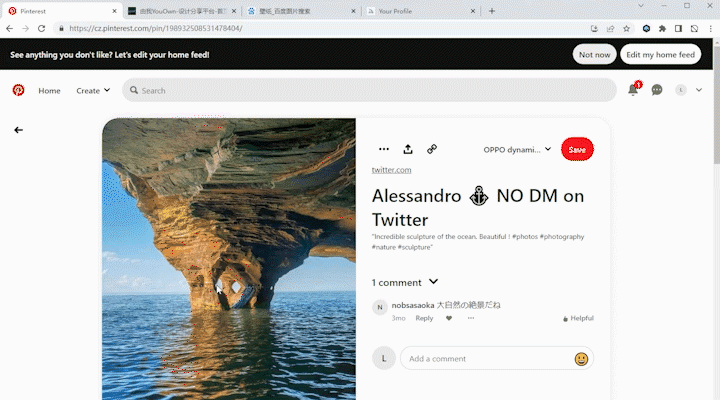
마우스 왼쪽 버튼으로 이미지를 아래의 [컬렉션] 옵션 안으로 드래그하면 이미지가 컬렉션에 저장됩니다(아래에 최근에 방문한 컬렉션이 기본으로 표시됩니다).
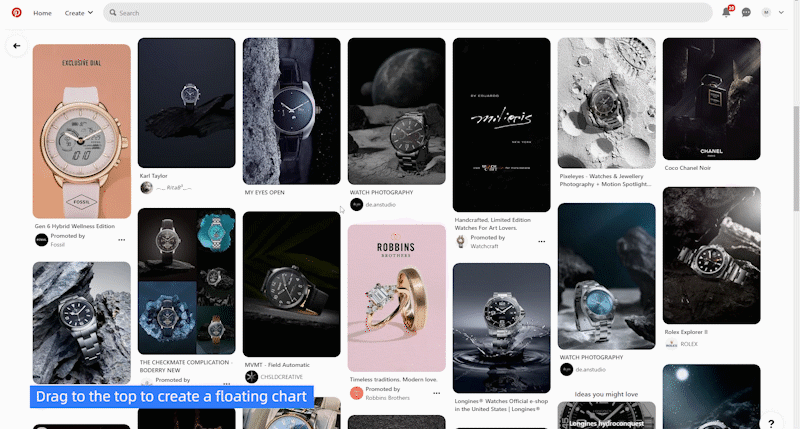
12. Pro 정식 버전
12.1 정식 버전 기능
12.1.1 Pro 기능 설정 방법
①을 클릭하여 설정 패널을 열고, ②설정을 클릭한 다음 ③Pro 옵션을 클릭하여 해당 기능을 설정합니다.
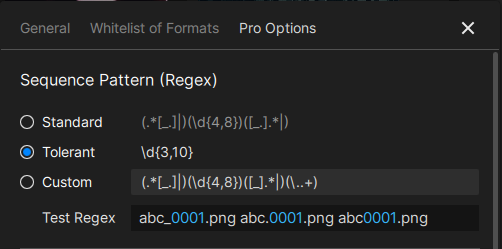
12.1.2 4K 이상 해상도 시퀀스 프레임 원클릭 비디오 변환 지원
비디오 변환 시 프레임 속도 제한이 없으며, 변환된 비디오 파일의 해상도를 원본 시퀀스 프레임의 절반 또는 1/4로 설정하는 것도 지원합니다.
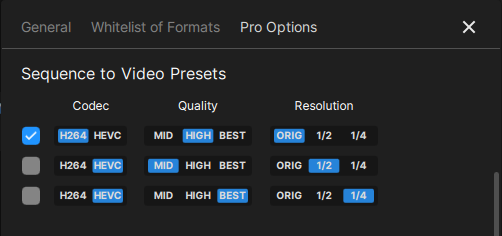
12.1.3 사용자 정의 파일 확장 레벨
최대 9단계의 사용자 정의 폴더 확장 레벨 기능을 지원하여 필요에 따라 폴더 확장 레벨을 조절할 수 있습니다. 또한 Found는 다른 폴더에서의 확장 상태를 기억합니다. (수정 후 새 탭을 생성해야 적용됩니다.)
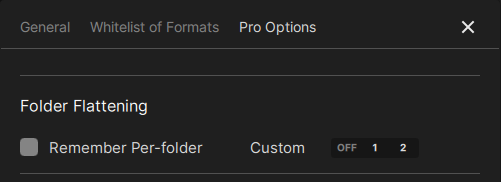
12.1.4 사용자 정의 시퀀스 프레임 인식 규칙
Pro 버전 설정에서 사용 습관에 따라 적절한 시퀀스 프레임 인식 규칙을 선택할 수 있습니다. "느슨함"은 C4D 기본 출력 시퀀스 프레임 명명 규칙을 직접 지원하여 오인식이나 누락을 방지하며, 전문 사용자는 복잡한 규칙을 인식하기 위해 사용자 정의 정규 표현식을 정의하여 자신의 pipeline 요구 사항에 맞출 수 있습니다.
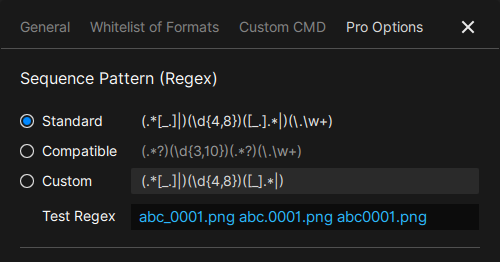
12.1.5 텍스처 크기 일괄 수정
고해상도 텍스처를 일괄 선택하여 원클릭으로 4K 또는 2K 해상도로 낮출 수 있습니다. 또한 옵션 패널에서 다른 설정을 지정하여 렌더러 재질 편집 상자에서 텍스처 경로를 다시 지정하는 번거로움을 덜 수 있습니다.
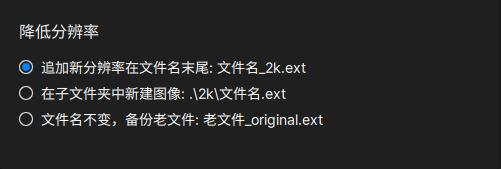
12.1.6 알파 배경색 미리보기
알파 채널이 있는 소재에 대해 Pro 설정에서 알파 배경색을 자유롭게 변경할 수 있어 투명 배경 소재를 탐색하는 요구를 충족합니다.
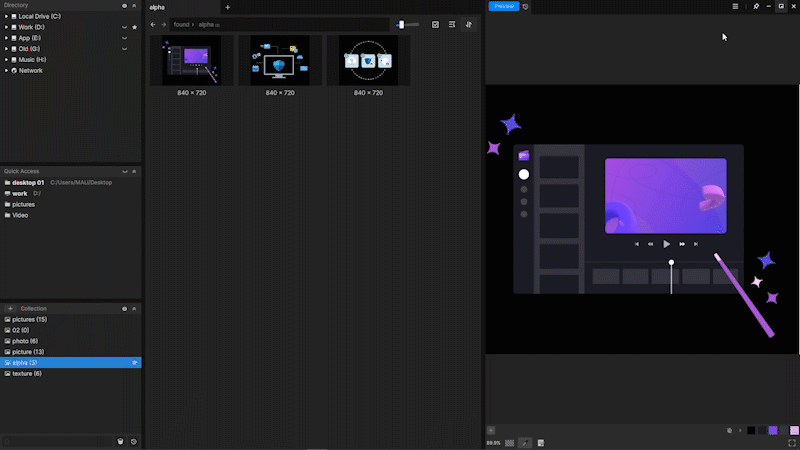
12.2 ACEScg 자산 미리보기 지원
ACEScg 색 공간의 EXR 시퀀스 프레임, MP4 파일 미리보기를 지원하며, [미리보기 패널] 아래의 ACES 버튼을 클릭하면 미리 볼 수 있습니다.
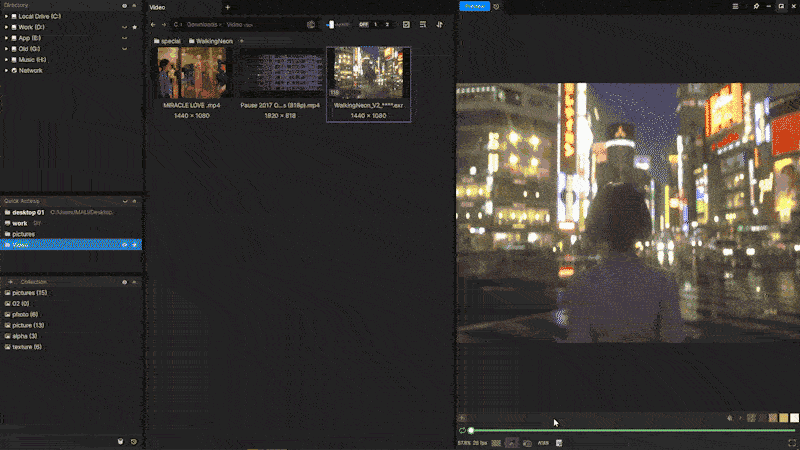
13.사용자 정의 명령 및 AI 서비스
13.1 사용자 정의 명령이란 무엇인가요?
사용자 정의 명령은 Found v1.1에서 도입된 새로운 모듈로, 현재 Pro 회원에게만 개방되어 있습니다. 이 모듈은 다양한 확장 스크립트와 프로그램을 실행하여 Found의 기능을 확장할 수 있도록 지원합니다.
'사용자 정의 명령'이라는 용어는 이 기능의 본질을 설명하는 데 사용되며, 스크립트 인터프리터를 사용하지 않고도 타사 프로그램을 직접 실행할 수 있지만, 대부분의 경우 하나 이상의 스크립트 형태로 구현됩니다. 따라서 이후 본문에서는 "사용자 정의 명령"과 "스크립트"라는 두 단어가 자주 상호 교환적으로 사용될 수 있습니다.
현재 최신 버전(v1.1)에서는 사용자 정의 명령이 메인 브라우징 영역의 마우스 오른쪽 버튼 메뉴와 미리보기 패널의 마우스 오른쪽 버튼 메뉴에서 확장 스크립트를 호출하는 것을 지원합니다.
13.2 사용자 정의 명령을 보고 활성화하는 방법은 무엇인가요?
설정 패널의 사용자 정의 명령 탭에서 로컬 및 온라인 커뮤니티의 스크립트를 확인할 수 있습니다(온라인 커뮤니티의 스크립트는 수시로 업데이트되므로, 새로운 기능을 놓치지 않도록 가끔 확인하는 것이 좋습니다). 온라인 커뮤니티의 스크립트는 로컬에 다운로드한 후에만 활성화할 수 있습니다.
로컬 스크립트 패널에서 왼쪽의 체크박스를 통해 사용자 정의 명령을 활성화하거나 비활성화할 수 있으며, 가장 오른쪽의 제어 버튼을 드래그하여 메뉴에 표시되는 명령의 순서를 조절할 수 있습니다.
13.3 사용자 정의 명령은 어떻게 실행되나요?
일반적으로 사용자 정의 명령은 하나 이상의 스크립트 형태로 "문서/Found/scripts" 디렉토리에 저장됩니다. found.ini 파일의 "custom_commands_path" 값을 수정하여 다른 디렉토리를 가리키도록 재설정할 수 있으며, 여러 경로(예: NAS 주소)를 포함하여 내부 네트워크에서 여러 터미널이 동적으로 업데이트되는 공유 스크립트 폴더를 재사용할 수도 있습니다. 다른 주소는 세미콜론(;)으로 구분해야 합니다. 각 사용자 정의 명령은 scripts 디렉토리 아래에 자체 폴더를 가지며, manifest.json 파일에는 사용자 정의 명령의 주요 매개변수가 기록되어 있습니다.
Found는 실행 시 "custom_commands_path"가 가리키는 디렉토리를 스캔하고, 모든 하위 폴더의 manifest.json을 인식하여 사용자 정의 명령으로 구문 분석합니다.
또한 "문서/Found/enabled_scripts.json" 파일은 활성화된 모든 스크립트를 기록합니다. 사용자 정의 명령이 실행될 때, 먼저 param 매개변수에 포함된 변수를 구문 분석한 다음, param 매개변수를 인터프리터의 명령줄 매개변수로 추가하고 인터프리터를 실행합니다. 따라서 Python 또는 PowerShell 등 어떤 유형의 인터프리터, 다양한 타사 명령줄 매개변수를 지원하는 프로그램, 심지어 직접 작성한 프로그램도 사용하여 임의의 명령을 실행할 수 있습니다. 다양한 타사 명령과 서비스를 호출하기 위한 연결 언어로 Python을 사용하는 것을 권장합니다.
13.4 사용자 정의 명령을 수정/작성하는 방법은 무엇인가요?
사용자 정의 명령은 자체 폴더를 가져야 하며, 이 폴더는 found.ini의 "custom_commands_path"에 지정된 디렉토리 내에 있어야 하고, 폴더 내에 manifest.json 파일이 존재해야 합니다.
-
manifest.json 파일의 매개변수는 다음과 같습니다: Name: 현재 사용자 정의 명령의 이름. 이름에 반각 콜론 ":"이 포함되어 있으면 콜론 앞의 문자는 메뉴에 부모 그룹 메뉴 형식으로 표시되고, 콜론 뒤의 문자는 메뉴에 하위 메뉴 항목 형식으로 표시됩니다. 여러 사용자 정의 명령이 동일한 부모 그룹 이름을 가지고 있다면 동일한 부모 메뉴 아래에 병렬 하위 항목으로 분류됩니다. 예를 들어 "AI: example1"과 "AI: example2"라는 두 개의 사용자 정의 명령이 존재한다면, 이 두 사용자 정의 명령이 활성화될 때 "AI" 부모 메뉴 아래에 "example1"과 "example2"로 병렬 하위 항목으로 분류됩니다.
-
Entry: Found 내 스크립트의 진입점 위치. Found v1.1에는 "browser_context" (브라우징 영역 마우스 오른쪽 버튼 메뉴)와 "preview_context" (미리보기 패널 마우스 오른쪽 버튼 메뉴) 두 가지 진입점이 있습니다.
-
Desc: 해당 사용자 정의 명령의 설명으로, 일반적으로 용도의 상세 설명 및 관련 정보를 포함합니다.
-
Filters: 지원되는 형식 필터는 세미콜론 ";"으로 구분합니다. 특히, 필터 "."는 해당 명령이 폴더를 대상으로 실행될 수 있음을 나타냅니다. 팁: 해당 필터가 경로를 포함하는 경우, 해당 명령은 해당 경로에서만 실행될 수 있습니다.
-
Author: 명령 작성자 이름.
-
Version: 버전 번호.
-
CMD: 실행 프로그램 또는 스크립트 인터프리터.
-
Param: 이 명령을 실행할 때 인터프리터 뒤에 추가되는 명령줄 매개변수로, 일반적으로 주 진입점 스크립트 파일 및 관련 특수 변수와 매개변수이며, 다른 매개변수도 될 수 있습니다.
특히, Param은 다음 특수 변수를 지원합니다:
-
"$FILES": 브라우징 영역 내에 선택된 모든 파일. 여러 파일이 있을 경우 수직선 "|" 기호로 구분합니다.
-
"$FOLDER": 브라우징 영역의 빈 공간에서 마우스 오른쪽 버튼을 클릭하여 호출하는 경우, 현재 브라우징 영역의 경로입니다. 브라우징 영역에서 폴더에 대해 마우스 오른쪽 버튼을 클릭하는 경우, 해당 폴더의 경로입니다.
-
"$ENTRY": 스크립트의 진입점입니다.
-
"$COLLECTION": 컬렉션을 탐색하는 경우, 이 변수는 현재 컬렉션의 uuid를 나타냅니다.
-
"$ASSET_ID": 하나 이상의 자산 ID. 여러 자산이 있을 경우 수직선 "|" 기호로 구분합니다.
선택된 mp4 파일의 확장자를 m4v로 변경하는 새로운 사용자 정의 명령을 추가해야 하고, 이 명령이 Python 스크립트를 사용하여 실행된다고 가정하면 다음을 수행해야 합니다:
-
"문서/Found/scripts" 디렉토리 내에 새 폴더를 만듭니다.
-
해당 폴더 아래에 "manifest.json" 파일을 새로 만들고 내용은 다음과 같습니다.
{
"Name": "Rename to m4v",
"Entry": "browser_context",
"Desc": "Rename selected mp4 files to m4v",
"Filters": "mp4",
"Author": "Found",
"Version": "1.0",
"CMD": "python.exe",
"Param": "to_m4v.py --files $FILES"
}
- 해당 폴더 아래에 "to_m4v.py" 파일을 새로 만들고, 그 안에서
--files매개변수를 읽고 Python을 사용하여 이름 변경 기능을 구현합니다.
13.5 Found API
Found는 사용자가 Found의 다양한 기능을 어느 정도 사용자 정의할 수 있도록 일련의 RESTful API를 제공합니다. 또한, 스크립트가 자산 파일을 수정하는(예: 이름 변경) 작업을 포함하는 경우, 데이터베이스의 무결성을 유지하고 Found의 다양한 데이터 손실 위험을 방지하기 위해 API를 통해 수행하는 것을 강력히 권장합니다. [API 문서 보기] 앞으로도 더 많은 API를 계속해서 공개할 예정이니, 많은 기대 부탁드립니다.
13.6 AI 이미지 생성 기능
로컬 버전 AI 이미지 생성 기능(Stable Diffusion 기반)은 현재 최적화 중이며, 곧 사용자 정의 명령 형태로 제공될 예정이니 온라인 스크립트 커뮤니티 업데이트를 주시해주십시오.
우리는 사용자 정의 명령 기능과 Found API를 통해 로컬 버전 AI 이미지 생성 기능(Stable Diffusion 기반)과 AI 클라우드 서비스 이미지 생성 기능(일련의 자체 고품질 모델 기반, 기업 고객 맞춤형 요구 사항도 개방)을 구현했습니다.
로컬 AI 이미지 생성: 로컬 AI 스크립트 사전 설정을 사용하여 이미지 생성 시 추가 비용이 발생하지 않지만, Stable Diffusion의 로컬 버전 배포를 완료해야 합니다. 관련 단계는 추후 출시될 일련의 비디오 튜토리얼을 참조하십시오. 로컬 AI 이미지 생성의 속도와 성공률은 컴퓨터 구성에 따라 달라집니다. 이 기능의 특성상 모든 사용자의 컴퓨터에서 원활하게 배포가 완료될 것을 보장할 수 없으며, 각 사용자의 로컬 배포 관련 상담 서비스도 제공하지 않습니다.
AI 클라우드 서비스: AI 클라우드 서비스 관련 기능을 사용하면 해당 클라우드 서비스 점수가 소모됩니다. 현재 테스트 기간 동안, 모든 Pro 사용자에게 매달 해당 서비스 점수를 무료로 증정하며, 점수가 소진된 후에는 추가 점수를 구매해야 계속 사용할 수 있습니다. 자세한 내용은 여기를 클릭하십시오.
14.로컬 버전 설치 및 사용 설명서
Found AI는 로컬에 배포된 Stable Diffusion에서 실행을 지원합니다. Found가 공식적으로 제공하는 기능을 사용할 수도 있고, API 호출을 통해 자신만의 기능을 작성하여 Found에 적용할 수도 있습니다.
먼저, Stable Diffusion이 로컬에 배포되었는지 확인하십시오. 확인을 위해서는 ControlNet 플러그인도 설치해야 합니다:
A1111 https://github.com/AUTOMATIC1111/stable-diffusion-webui
ControlNet 플러그인 https://github.com/Mikubill/sd-webui-controlnet
ControlNet 모델 https://huggingface.co/lllyasviel/ControlNet-v1-1/tree/main
파일 저장 경로는 다음과 같습니다:
ControlNet 플러그인: /extensions/ControlNet
ControlNet 모델: /extensions/sd-webui-controlnet/models
ControlNet 전처리기: /extensions/sd-webui-controlnet/annotator/downloads
Stable Diffusion을 배포하고 시작한 후, 정상적으로 실행되는지 확인하십시오. 다음으로, Found 커뮤니티에서 적합한 로컬 AI 스크립트를 다운로드하십시오. Found에서 관련 자산 파일을 선택하고 마우스 오른쪽 버튼을 클릭하여 로컬 AI 스크립트를 실행하십시오.
첫 실행 시, 프로그램은 종속성 설치 후 Stable Diffusion 디렉토리를 선택하도록 안내합니다. webui 버전이 a9fed7c3(2023년 11번째 주)보다 높고 ControlNet 플러그인이 설치되어 있는지 확인하십시오.
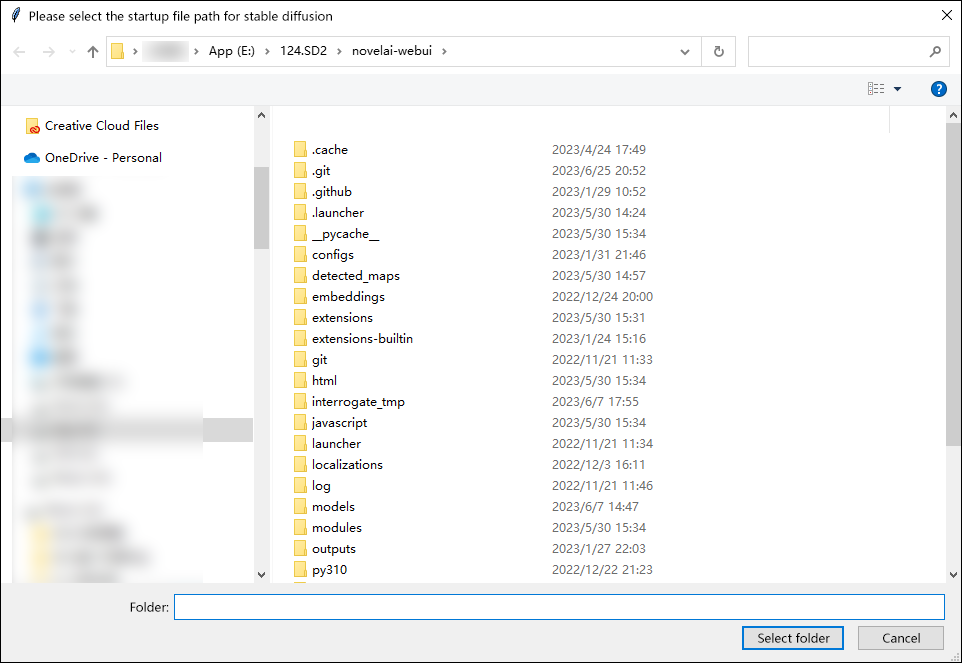
환경 종속성 설치가 완료되면 다음과 같은 기본 설정 팝업 상자가 나타나며, 그 기능은 다음과 같습니다:
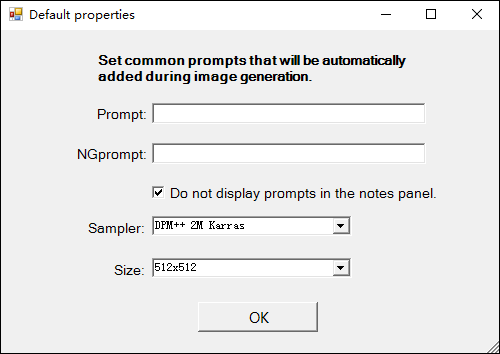
-
자주 사용하는 프롬프트: "masterpiece"나 "high quality"와 같은 프롬프트는 자주 사용됩니다. 설정에 추가하기만 하면, 이후 Found AI를 사용할 때마다 시스템이 자동으로 추가하여 수동으로 입력할 필요가 없습니다.
-
메모에 설정 단어 표시 안 함: 이 기능을 활성화하면 생성 결과의 프롬프트 기록에 설정된 자주 사용하는 프롬프트가 더 이상 표시되지 않아 기록이 더욱 간결해집니다.
-
기본 생성 크기: 실제 비디오 메모리 상황에 따라 각 이미지 생성의 최대 해상도를 설정하십시오.
-
기본 샘플러: 이 옵션을 통해 생성 이미지의 기본 샘플링 방식을 변경할 수 있습니다.
"확인"을 클릭하면 Found AI를 사용하여 로컬 Stable Diffusion에서 이미지 결과를 생성하기 시작할 수 있습니다.
14.1 사용자 정의 설정
사용자 정의 설정을 하고 싶다면 다음 단계를 따를 수 있습니다:
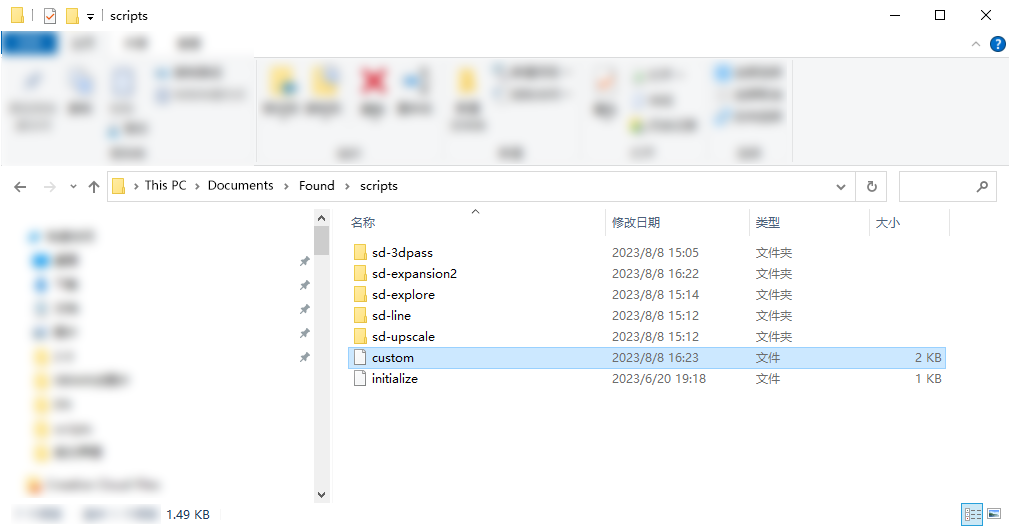
-
컴퓨터 시스템에서 "문서/Found/scripts" 폴더로 이동합니다.
-
이 폴더에서 "custom"이라는 파일을 찾습니다.
-
해당 파일을 마우스 오른쪽 버튼으로 클릭하고 메모장으로 열기를 선택합니다.
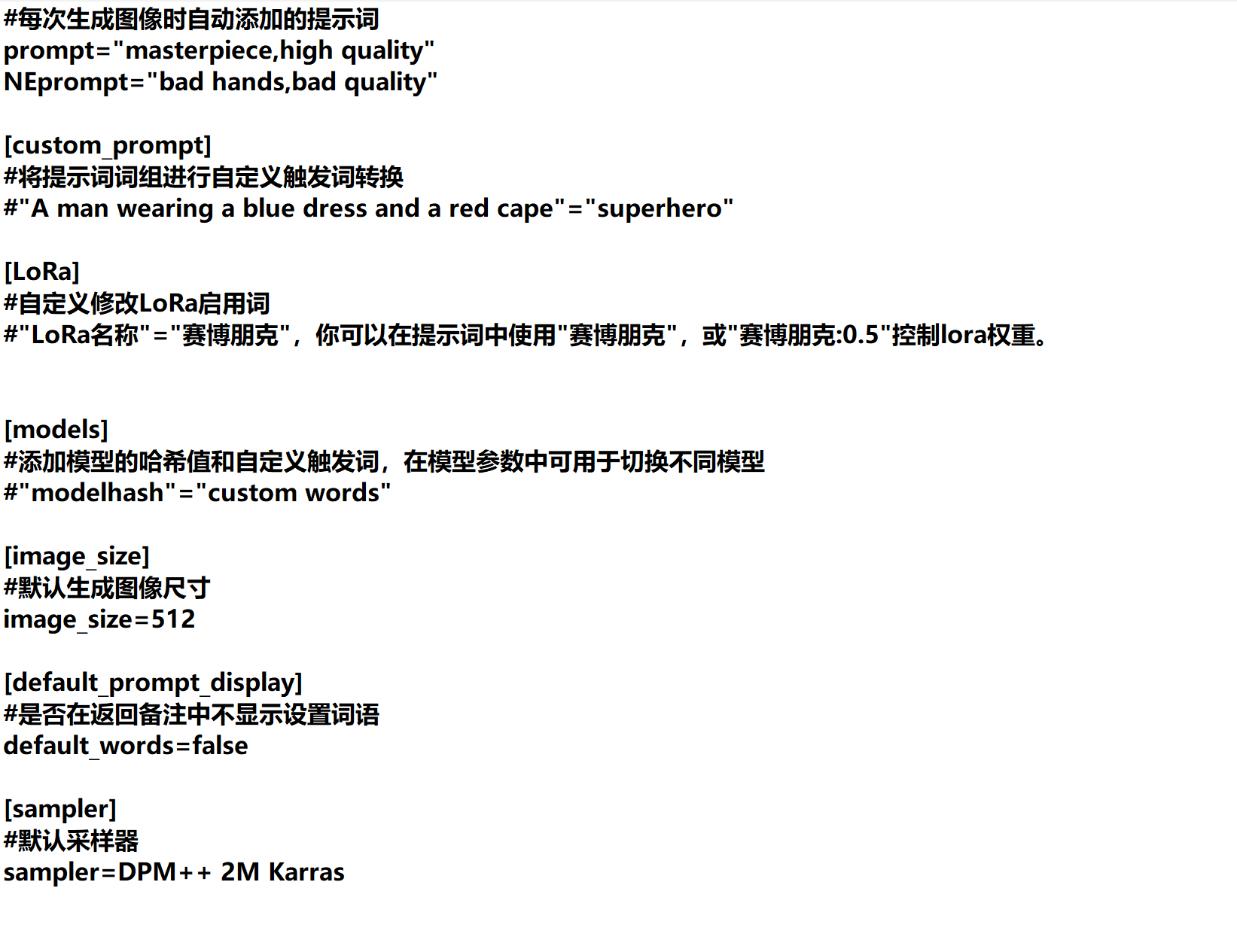
다음으로, 파일에 다음 사용자 정의 설정을 추가할 수 있습니다:
-
[default prompt]: 자주 사용하는 프롬프트를 설정하는 부분입니다.
-
[custom prompt]: 이 설정을 통해 짧은 단어나 구문으로 더 긴 문장이나 설명을 트리거할 수 있습니다. 예를 들어, 다음과 같이 입력합니다:
"A man wearing a blue dress and a red cape"="superhero"이는 "초인"을 입력하면 자동으로 "A man wearing a blue dress and a red cape"으로 변환된다는 의미입니다.
-
[lora]: 이 부분에서는 자주 사용하는 lora 구문을 사용자 정의 트리거 단어로 설정할 수 있습니다. 예를 들어, "cyberpunk"라는 사이버펑크 스타일의 lora가 있다면 다음과 같이 설정할 수 있습니다:
"cyberpunk"="사이버펑크"이는 "사이버펑크"를 입력하면 해당 lora 설정이 사용되는 것과 같다는 의미입니다. 또한 "사이버펑크:0.5"를 입력하여 lora의 가중치를 조절할 수도 있습니다.
[model]

[model]
기본적으로 Found는 현재 Stable Diffusion에 로드된 모델을 사용합니다. 그러나 매번 모델의 해시 값을 기억하여 전환하는 것을 피하기 위해, 여기에 자주 사용하는 모델에 대해 더 이해하기 쉬운 단어를 설정할 수 있습니다. 예를 들어, 모델 해시 값 "f2bsued5"를 "사실적"으로 설정합니다:
"f2bsued5"="사실적"
이렇게 하면 Found AI 기능을 사용할 때 매개변수에 "모델:사실적"만 입력하면 시스템이 자동으로 이 해시 값과 연결된 모델을 로드합니다.
[image_size] 기본 이미지 생성 크기를 설정합니다. 선택 가능한 값은 512, 768, 1024입니다.
[default prompt display] 반환되는 매개변수에 자주 사용하는 프롬프트를 표시할지 여부를 설정합니다. "true"를 선택하면 표시되고, "false"를 선택하면 표시되지 않습니다.
[sampler] 기본 샘플러 선택입니다. 일반적으로 이 옵션은 변경할 필요가 없습니다.
14.2 로컬 AI 연결 FAQ
질문: Stable Diffusion 버전이 업데이트되었거나 경로를 변경했다면 어떻게 해야 하나요?
답변: 로컬 버전의 어떤 기능이든 다시 실행하기만 하면 시스템이 사전 설정 프로세스를 다시 시작합니다.
질문: "실행 실패" 메시지가 표시되는 이유는 무엇인가요?
답변: 대부분의 "실행 실패" 원인은 필요한 플러그인이나 ControlNet 모델이 없기 때문입니다. Stable Diffusion에 스크립트에 필요한 모델과 플러그인이 설치되어 있는지 확인하십시오.
질문: 스크립트가 처음 실행될 때 "installing pip environment dependencies"에서 계속 멈춰 있는 경우 어떻게 처리해야 하나요?
답변: 스크립트가 실행에 필요한 종속성을 다운로드하고 있는 중입니다. 네트워크 문제로 인해 다운로드가 불가능하거나 속도가 매우 느린 경우입니다. 먼저 네트워크 방화벽 관련 설정을 확인하고, 문제가 해결되지 않으면 네트워크 환경을 변경해 보십시오.
15. Found API 문서
/found/get_version
기본 정보
Path: /found/get_version
Method: GET
인터페이스 설명:
Found 버전 번호 가져오기
요청 매개변수
Headers
**파라미터 이름** **파라미터 값** **필수 여부** **예시** **비고**
Content-Type application/json 예 \-
Body
반환 데이터
이름 유형 필수 여부 기본값 비고 기타 정보
string 아니요
/found/log
기본 정보
Path: /found/log
Method: POST
인터페이스 설명:
로그에 메시지 출력
요청 매개변수
Headers
**파라미터 이름** **파라미터 값** **필수 여부** **예시** **비고**
Content-Type application/json 예 \-
Body
**이름** **유형** **필수 여부** **기본값** **비고** **기타 정보**
message string 예
반환 데이터
이름 유형 필수 여부 기본값 비고 기타 정보
string 아니요
/found/get_database_path
기본 정보
Path: /found/get_database_path
Method: GET
인터페이스 설명:
로컬 Found 데이터베이스 디렉토리 경로 가져오기, 예: "C:/ProgramData/Aalab/Found/database.found"
요청 매개변수
Headers
**파라미터 이름** **파라미터 값** **필수 여부** **예시** **비고**
Content-Type application/json 예 \-
Body
반환 데이터
이름 유형 필수 여부 기본값 비고 기타 정보
string 아니요
/found/alert
기본 정보
Path: /found/alert
Method: POST
인터페이스 설명:
Found 내 알림 메시지 생성
요청 매개변수
Headers
**파라미터 이름** **파라미터 값** **필수 여부** **예시** **비고**
Content-Type application/json 예 \-
Body
**이름** **유형** **필수 여부** **기본값** **비고** **기타 정보**
type string 예 ok\|error\|공백
message string 예
반환 데이터
**이름** **유형** **필수 여부** **기본값** **비고** **기타 정보**
success boolean 예
message string 예 Invalid Type
/asset/get_uuid
기본 정보
Path: /asset/get_uuid
Method: POST
인터페이스 설명:
데이터베이스 내 단일 자산의 uuid 가져오기. 데이터베이스에 등록되지 않은 파일은 초기화하지 않습니다.
요청 매개변수
Headers
**파라미터 이름** **파라미터 값** **필수 여부** **예시** **비고**
Content-Type application/json 예 \-
Body
이름 유형 필수 여부 기본값 비고 기타 정보
file string 예 uuid와 path 지원
반환 데이터
**이름** **유형** **필수 여부** **기본값** **비고** **기타 정보**
success boolean 아니요
message string 아니요
data object 아니요
├─ id string 아니요
/asset/get_thumbnail
기본 정보
Path: /asset/get_thumbnail
Method: POST
인터페이스 설명:
단일 자산 썸네일 주소 가져오기, 유효하지 않은 파일이거나 썸네일이 존재하지 않으면 공백 반환
요청 매개변수
Headers
**파라미터 이름** **파라미터 값** **필수 여부** **예시** **비고**
Content-Type application/json 예 \-
Body
이름 유형 필수 여부 기본값 비고 기타 정보
file string 예 uuid와 path 지원
반환 데이터
이름 유형 필수 여부 기본값 비고 기타 정보
string 아니요
/asset/set_thumbnail
기본 정보
Path: /asset/set_thumbnail
Method: POST
인터페이스 설명:
데이터베이스에 해당 자산이 없으면 실행 실패.
썸네일 길이가 1000자 미만일 때, 문자가 로컬 유효 이미지 파일인지 감지하고, 그렇다면 파일로 읽어 썸네일로 사용하며, 그렇지 않으면 base64 인코딩된 이미지 파일로 구문 분석하여 썸네일로 사용합니다.
썸네일이 base64일 때, mode 매개변수를 무시하고 새로 교체된 썸네일은 데이터베이스에 기록되지 않습니다.
요청 매개변수
Headers
**파라미터 이름** **파라미터 값** **필수 여부** **예시** **비고**
Content-Type application/json 예 \-
Body
이름 유형 필수 여부 기본값 비고 기타 정보
file string 예 uuid와 path 지원
thumbnail string 예
mode string 아니요 ref\|copy
썸네일이 데이터베이스 참조를 다시 쓰거나, 복사본을 만들어 thumbnails 디렉토리에 uuid 파일 이름으로 저장할지 결정합니다. 파일에 이미 원래 썸네일이 cache에 있다면, 원래 cache 내 썸네일을 삭제합니다(새로운 썸네일 주소와 다를 경우). 썸네일이 있지만 cache에 속하지 않으면 원래 썸네일 파일은 변경되지 않습니다.
반환 데이터
**이름** **유형** **필수 여부** **기본값** **비고** **기타 정보**
success boolean 예 썸네일이 없으면 오류
message string 예 Thumbnail is not
available
data object 예
├─ thumbnail_path string 예
/asset/rename
기본 정보
Path: /asset/rename
Method: POST
인터페이스 설명:
파일 이름 변경 (데이터베이스의 모든 자산 관련 정보, 예를 들어 메모 및 컬렉션 등을 자동으로 수정합니다) 데이터베이스에 해당 자산 기록이 없으면 파일 이름만 변경하는 것과 동일합니다.
요청 매개변수
Headers
**파라미터 이름** **파라미터 값** **필수 여부** **예시** **비고**
Content-Type application/json 예 \-
Body
**이름** **유형** **필수 여부** **기본값** **비고** **기타 정보**
file string 예 시퀀스 프레임 번호 부분은 \* 또는 #, 숫자 자릿수 엄격 검증
new_filename string 예 새 파일 이름. 시퀀스 프레임에 번호가 없으면 자동으로 확장자 앞에 (존재하는 경우) "_(원본 번호)"를 추가하고, 그렇지 않으면 자릿수가 원본 자릿수보다 적어서는 안 됩니다.
반환 데이터
**이름** **유형** **필수 여부** **기본값** **비고** **기타 정보**
success boolean 예
message string 예
data object 아니요
/asset/get_asset_info
기본 정보
Path: /asset/get_asset_info
Method: POST
인터페이스 설명:
분석된 자산 정보 json 가져오기
요청 매개변수
Headers
**파라미터 이름** **파라미터 값** **필수 여부** **예시** **비고**
Content-Type application/json 예 \-
Body
이름 유형 필수 여부 기본값 비고 기타 정보
file string 예 경로 및 uuid 지원, 시퀀스 프레임 인식 \*\*\*\* 또는 #### (자릿수 엄격 검증)
반환 데이터
이름 유형 필수 여부 기본값 비고 기타 정보
success boolean 예
message string 예
data object 예 자산 정보 json 반환
/asset/get_notes
기본 정보
Path: /asset/get_notes
Method: POST
인터페이스 설명:
단일 자산 메모 가져오기, 실패 시 공백 반환
요청 매개변수
Headers
**파라미터 이름** **파라미터 값** **필수 여부** **예시** **비고**
Content-Type application/json 예 \-
Body
이름 유형 필수 여부 기본값 비고 기타 정보
file string 예 경로 및 uuid 지원, 시퀀스 프레임 인식 \*\*\*\* 또는 #### (자릿수 엄격 검증)
반환 데이터
이름 유형 필수 여부 기본값 비고 기타 정보
string 아니요 notes
/asset/set_notes
기본 정보
Path: /asset/set_notes
Method: POST
인터페이스 설명:
요청 매개변수
Headers
**파라미터 이름** **파라미터 값** **필수 여부** **예시** **비고**
Content-Type application/json 예 \-
Body
이름 유형 필수 여부 기본값 비고 기타 정보
file string 예 uuid와 path 지원
notes string 예
반환 데이터
이름 유형 필수 여부 기본값 비고 기타 정보
success boolean 예 썸네일이 없으면 오류
message string 예 Thumbnail is not
available
data object 아니요
/asset/set_token
기본 정보
Path: /asset/set_token
Method: POST
인터페이스 설명:
토큰 아이콘 설정, 존재하지 않으면 토큰 생성.
related_file이 지정되면, 탭 내 탐색 영역에서 해당 파일을 임시로 숨깁니다(파일 존재 여부와 관계없이).
progress 값이 음수이거나 1을 초과할 때:
related_file이 지정되지 않으면 토큰을 삭제합니다.
related_file이 지정되었고 path가 일반 경로이면, 해당 토큰을 related_file의 아이콘으로 전환합니다.
related_file이 지정되었고 path가 컬렉션이면, 해당 토큰을 related_file의 아이콘으로 전환하고 add_asset을 트리거하여 target_file을 해당 컬렉션에 추가합니다.
썸네일 길이가 1000자 미만일 때, 문자가 로컬 유효 이미지 파일인지 감지하고, 그렇다면 파일로 읽어 썸네일로 사용하며, 그렇지 않으면 base64 인코딩된 이미지 파일로 구문 분석하여 썸네일로 사용합니다.
요청 매개변수
Headers
**파라미터 이름** **파라미터 값** **필수 여부** **예시** **비고**
Content-Type application/json 예 \-
Body
**이름** **유형** **필수 여부** **기본값** **비고** **기타 정보**
path string 예 토큰 생성 경로, 폴더 또는 컬렉션 uuid일 수 있음
name string 예 토큰 표시 이름 (고유 식별자 구분, 이름 중복 금지)
progress number 예 범위 0-1, 진행률 제어. 유효 범위를 벗어나면(음수 또는 1보다 큼) 토큰 삭제 또는 대상 파일로 전환
progress_bar boolean 아니요 선택적 진행률 표시줄
thumbnail string 아니요 선택적으로 썸네일의 base64 지정, 없으면 빈 썸네일,
related_file string 아니요 대상 대체 파일. path가 경로이면 동일 경로의 다른 파일 이름이어야 합니다(경로 없이 파일 이름만 포함 가능)
PID number\[\] 아니요 하나 또는 여러 PID, 관련 작업 종료 기능 item 유형:number
반환 데이터
**이름** **유형** **필수 여부** **기본값** **비고** **기타 정보**
success boolean 예
message string 예
data object 예
/collection/add_asset
기본 정보
Path: /collection/add_asset
Method: POST
인터페이스 설명:
추가된 자산 ID 반환 (데이터베이스에 해당 파일이 이미 존재하면 해당 자산을 컬렉션에 직접 추가)
요청 매개변수
Headers
**파라미터 이름** **파라미터 값** **필수 여부** **예시** **비고**
Content-Type application/json 예 \-
Body
**이름** **유형** **필수 여부** **기본값** **비고** **기타 정보**
collection string 예 uuid
file string 예 file path
thumbnail string 아니요 썸네일을 수동으로 지정 (cache에 이미 썸네일이 존재하는 경우 원본 썸네일 삭제 후 여기의 썸네일 주소로 지정, 단, 둘이 일치하지 않을 때)
analyze boolean 아니요 true\|false: 즉시 자산 분석\|업데이트 시작 여부 (데이터베이스에 파일이 없거나 정보가 오래된 경우) 기본값은 true. 썸네일이 지정되면 썸네일 생성 단계는 건너뜀
mode string 아니요 ref\|copy
기본적으로 자산 참조, copy는 자산을 cache 디렉토리에 복사하고 임의의 고유 파일 이름을 생성. 썸네일이 지정되면 해당 썸네일을 thumbnail 디렉토리에도 복사하고 임의의 파일 이름을 생성하며 참조하지 않음 (즉, 썸네일도 복사본 생성)
notes string 아니요 자산 메모
반환 데이터
**이름** **유형** **필수 여부** **기본값** **비고** **기타 정보**
success boolean 예
message string 예
data object 예
├─ id string 예 자산 id
/utilities/convert_vid2gif
기본 정보
Path: /utilities/convert_vid2gif
Method: POST
인터페이스 설명:
요청 매개변수
Headers
**파라미터 이름** **파라미터 값** **필수 여부** **예시** **비고**
Content-Type application/json 예 \-
Body
**이름** **유형** **필수 여부** **기본값** **비고** **기타 정보**
file string 예 uuid와 path 지원
output_path string 아니요 기본값은 원본 이름.gif
fps string 아니요 origin\|half\|quarter
start_timecode string 아니요 기본값은 0초; 두 가지 형식의 타임코드 지원, "Timecode-" 포함하지 않음
end_timecode string 아니요 기본값은 전체 길이; 두 가지 형식의 타임코드 지원, "Timecode-" 포함하지 않음
colors number 아니요 256\|128\|64
반환 데이터
/utilities/convert_vid2seq
기본 정보
Path: /utilities/convert_vid2seq
Method: POST
인터페이스 설명:
요청 매개변수
Headers
**파라미터 이름** **파라미터 값** **필수 여부** **예시** **비고**
Content-Type application/json 예 \-
Body
**이름** **유형** **필수 여부** **기본값** **비고** **기타 정보**
file string 예 uuid와 path 지원
output_path string 아니요 기본값은 고품질-qscale:v 2
filename\_\*\*\*\*.jpg; 확장자를 png로 지정 가능. 프레임 번호 플레이스홀더 자릿수는 (끝 프레임 범위 자릿수, 4, output_path에서 최대 연속 \*\|# 개수) 중 최대값; \* 또는 #가 없으면 자동으로 확장자 앞에 "\_\*\*\*\*" 추가, 확장자가 없으면 기본값 jpg
start_timecode string 아니요 기본값은 0초; "Timecode"를 포함하지 않는 두 가지 형식의 타임코드 지원
end_timecode string 아니요 기본값은 전체 길이; "Timecode"를 포함하지 않는 두 가지 형식의 타임코드 지원
반환 데이터
/utilities/convert_seq2gif
기본 정보
Path: /utilities/convert_seq2gif
Method: POST
인터페이스 설명:
요청 매개변수
Headers
**파라미터 이름** **파라미터 값** **필수 여부** **예시** **비고**
Content-Type application/json 예 \-
Body
**이름** **유형** **필수 여부** **기본값** **비고** **기타 정보**
file string 예 uuid와 path 지원, 시퀀스 프레임 번호는 path\*\*\*\*.ext\|path####.ext
output_path string 예
fps number 예
start_frame number 아니요 찾을 수 있는 첫 프레임이 기본값
end_frame number 아니요 찾을 수 있는 마지막 프레임이 기본값
colors number 아니요 256\|128\|64
acescg boolean 아니요 only works for EXR
반환 데이터
/utilities/convert_seq2mp4
기본 정보
Path: /utilities/convert_seq2mp4
Method: POST
인터페이스 설명:
요청 매개변수
Headers
**파라미터 이름** **파라미터 값** **필수 여부** **예시** **비고**
Content-Type application/json 예 \-
Body
**이름** **유형** **필수 여부** **기본값** **비고** **기타 정보**
file string 예 uuid와 path 지원, 시퀀스 프레임 번호는 path\*\*\*\*.ext\|path####.ext
output_path string 예
fps number 예
start_frame number 아니요 찾을 수 있는 첫 프레임이 기본값
end_frame number 아니요 찾을 수 있는 마지막 프레임이 기본값
codec string 아니요 h264\|hevc
quality string 아니요 high\|mid\|best
resolution string 아니요 origin|half|quarter
acescg boolean 아니요 only works for EXR
반환 데이터
/utilities/convert_img2jpg
기본 정보
Path: /utilities/convert_img2jpg
Method: POST
인터페이스 설명:
요청 매개변수
Headers
**파라미터 이름** **파라미터 값** **필수 여부** **예시** **비고**
Content-Type application/json 예 \-
Body
**이름** **유형** **필수 여부** **기본값** **비고** **기타 정보**
file string 예
output_path string 예
반환 데이터
/preview/generate_snapshot
기본 정보
Path: /preview/generate_snapshot
Method: POST
인터페이스 설명:
fit_resolution_x 또는 fit_resolution_y가 지정되지 않은 경우, 원본 자료가 이미지 또는 비디오 등인 경우 원본 크기로 출력하고, 3D 모델을 보는 경우 미리보기 패널 크기에 따라 출력합니다(즉, 플로팅 이미지 생성과 동일).
fit_resolution_x 또는 fit_resolution_y만 입력된 경우, 출력 이미지 단일 변의 길이를 지정된 값으로 제어합니다.
두 가지를 동시에 활성화하는 경우, 출력 이미지를 지정된 해상도 내부 프레임 크기 내로 확대/축소하도록 제어합니다. 즉, 양쪽 변 모두 지정된 해상도보다 작거나 같아야 하며 크기 비율은 유지되어야 합니다(소수점은 정수로 반올림).
요청 매개변수
Headers
**파라미터 이름** **파라미터 값** **필수 여부** **예시** **비고**
Content-Type application/json 예 \-
Body
**이름** **유형** **필수 여부** **기본값** **비고** **기타 정보**
output_path string 예 확장자가 png와 jpg 형식을 결정
fit_resolution_x number 아니요 x축 해상도 제어
fit_resolution_y number 아니요 y축 해상도 제어
반환 데이터
이름 유형 필수 여부 기본값 비고 기타 정보
success boolean 예
message string 예
data object 예
├─ string 예 (비디오 및 시퀀스 프레임은 빈 값) 타임코드 반환, 예: hh:mm:ss::ff (fps>=100인 경우 fff)
timecode 또는 프레임 번호
├─ file string 예 현재 파일 경로 반환
/preview/generate_3dpass
기본 정보
Path: /preview/generate_3dpass
Method: POST
인터페이스 설명:
fit_resolution_x 또는 fit_resolution_y가 지정되지 않은 경우, 원본 자료가 이미지 또는 비디오 등인 경우 원본 크기로 출력하고, 3D 모델을 보는 경우 미리보기 패널 크기에 따라 출력합니다(즉, 플로팅 이미지 생성과 동일).
fit_resolution_x 또는 fit_resolution_y만 입력된 경우, 출력 이미지 단일 변의 길이를 지정된 값으로 제어합니다.
두 가지를 동시에 활성화하는 경우, 출력 이미지를 지정된 해상도 내부 프레임 크기 내로 확대/축소하도록 제어합니다. 즉, 양쪽 변 모두 지정된 해상도보다 작거나 같아야 하며 크기 비율은 유지되어야 합니다(소수점은 정수로 반올림).
background 형식은 "255,255,255" 또는 "255,255,255,255"입니다.
background가 4자리 숫자일 때, 4번째 자리는 opacity 채널 값입니다. 즉, 32비트 png를 출력합니다.
background 값이 유효 범위를 벗어나면 기본적으로 clamp(value, 0,255)가 적용되며, 값이 유효하지 않을 때는 기본적으로 3자리 0으로 설정됩니다.
background가 지정되지 않으면 기본적으로 검은색 RGB 배경 이미지(0,0,0)가 출력됩니다.
출력 형식이 jpg일 때, background의 alpha 값은 무시됩니다.
요청 매개변수
Headers
**파라미터 이름** **파라미터 값** **필수 여부** **예시** **비고**
Content-Type application/json 예 \-
Body
**이름** **유형** **필수 여부** **기본값** **비고** **기타 정보**
pass string 예 raw\|normal\|zdepth
output_path string 예 확장자가 png와 고품질 jpg 형식을 결정 (zdepth 계산은 카메라 위치에서 가장 먼 ray 교점 거리 0-255 매핑)
fit_resolution_x number 아니요
fit_resolution_y number 아니요
background string 아니요 RGB 또는 RGBA, 0-255
반환 데이터
이름 유형 필수 여부 기본값 비고 기타 정보
success boolean 예 3D 파일이 아니면 실패
message string 예
data object 예
├─ file string 예
/preview/get_info
기본 정보
Path: /preview/get_info
Method: GET
인터페이스 설명:
파일 경로, uuid, 현재 타임스탬프(있는 경우) 및 메모를 포함하여 현재 미리보기 패널 정보 가져오기
요청 매개변수
Headers
**파라미터 이름** **파라미터 값** **필수 여부** **예시** **비고**
Content-Type application/json 예 \-
Body
반환 데이터
**이름** **유형** **필수 여부** **기본값** **비고** **기타 정보**
success boolean 예
message string 예
data object 예
├─ file string 예 로드되지 않으면 빈 값
├─ id string 예 파일 uuid
├─ timecode string 예 (비디오 및 시퀀스 프레임이 아니면 빈 값) 타임코드 반환, 예: hh:mm:ss::ff (fps>=100인 경우 fff)
또는 프레임 번호
├─ notes string 예
├─ string 예 미리보기 패널 표시 영역 크기
display_size
/asset/cancel_token
기본 정보
Path: /asset/cancel_token
Method: POST
Headers:
**파라미터 이름** **파라미터 값** **필수 여부** **예시** **비고**
Content-Type application/json 예 \-
Body:
이름 유형 필수 여부 기본값 비고 기타 정보
PID number 예 하나 또는 여러 item 유형:
\[\] PID, 모든 관련 토큰 삭제 number
아니요 반환 데이터
**이름** **유형** **필수 여부** **기본값** **비고** **기타 정보**
success boolean 예
message string 예 \-
16. 자주 묻는 질문
아래는 Found 팀이 일상적인 사용자 피드백을 통해 수집한 몇 가지 일반적인 질문입니다. 다음 내용으로도 궁금증이 해결되지 않으면 피드백 제안을 보내거나 support@aalab.com으로 이메일을 보내 문의하십시오.
16.2 Found 설치 시 보안 소프트웨어 알림이 나타나면 어떻게 처리해야 하나요?
답변: Found는 다른 사용자 폴더 및 그 내용을 액세스하고 수정해야 하므로 일부 보안 소프트웨어에서 오탐할 수 있습니다. 이러한 경우 신뢰를 선택하고 화이트리스트에 추가하면 됩니다. Found는 항상 사용자의 개인 정보를 보호하며, 사용자가 명확히 능동적으로 연락하지 않는 한 사용자 데이터를 요청하거나 획득하지 않습니다.
16.3 Found 사용 시 "데이터베이스 연결 중" 메시지가 표시되거나 패널에 파일이 전혀 표시되지 않는 문제는 어떻게 해결하나요?
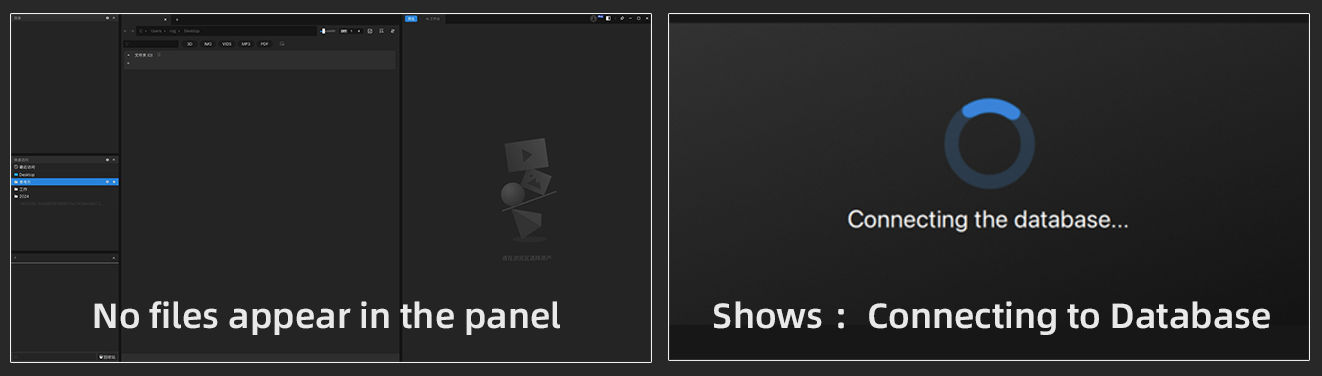
답변: Found 백그라운드 프로세스 시작을 방해하는 프로그램이 있는지 확인하십시오(일반적으로 보안/방어 소프트웨어). "작업 관리자" -> "서비스"를 통해 "FoundCoreDaemon" 및 "FoundDB"가 중지 상태인지 확인하십시오. 만약 그렇다면, 먼저 Found를 닫고 해당 서비스를 마우스 오른쪽 버튼으로 클릭하여 다시 시작하십시오(둘 다 실행 상태를 유지하는지 확인하십시오). 그런 다음 Found를 다시 열면 정상적으로 사용할 수 있습니다. 그래도 시작되지 않으면 Found를 제거하고(데이터베이스 및 설정 체크 상태는 유지하지 않음) 다시 설치할 때 관리자 권한으로 설치를 선택하십시오.
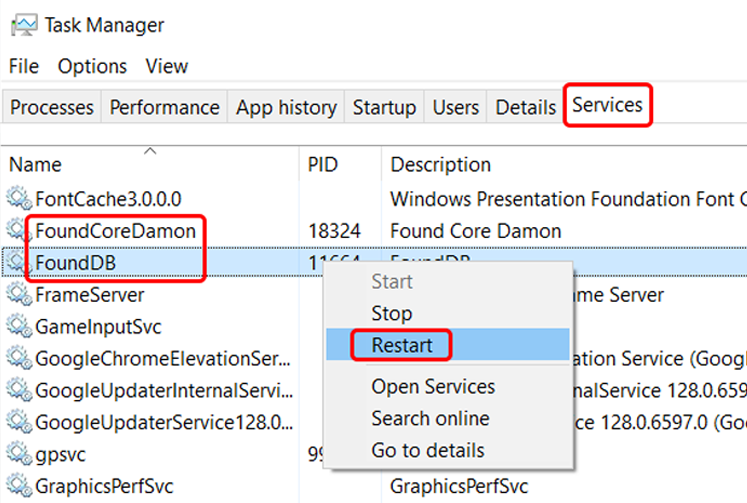
16.4 Found를 사용하려면 왜 인터넷 연결이 필요한가요?
답변: Found는 런타임 데이터를 수집하고 잠재적인 버그를 감지하며, 사용자 계정 유형을 실시간으로 가져오고 전환하기 위해 그레이 박스 테스트를 사용합니다. 수집된 데이터는 소프트웨어 기능 실행 상태와만 관련이 있으며 로컬 파일과는 무관합니다. 저희는 엄격한 개인 정보 보호 정책(aalab.com/privacy-policy)을 가지고 있으며 이를 완전히 준수합니다. Pro 사용자는 안정적인 네트워크 환경이 없는 상태에서도 7일 동안 Found를 오프라인으로 사용할 수 있습니다(일반 사용자는 3일 동안 오프라인 사용 가능). 기업 또는 팀 책임자로서 오프라인 솔루션 또는 고급 맞춤형 개발이 필요한 경우 hello@aalab.com으로 이메일을 보내주십시오.
16.5 Found의 데이터베이스는 어디에 저장되나요? Found를 사용하면 제 컴퓨터의 디스크 공간을 많이 차지하나요? 저장 경로를 사용자 정의할 수 있나요?
답변: Found의 기본 데이터베이스 캐시 경로는 C:\ProgramData\Aalab\Found2 폴더입니다. 대부분의 자료 관리 소프트웨어가 파일을 가져와 중복으로 백업하는 방식과 달리, Found는 추가 디스크 공간을 차지하지 않습니다. 컬렉션 관리에는 "바로가기" 개념과 유사한 방식을 사용하여 원본 파일은 원래 위치에 그대로 저장되며, 추가로 복사되지 않습니다. 데이터베이스 캐시는 상한을 초과하면 자동으로 해제됩니다. Found의 정상적인 사용을 위해 현재 사용자 정의 데이터베이스 경로를 제공하지 않습니다.
16.6 Found 종료 후에도 Found 프로그램이 백그라운드에 남아 있는 이유는 무엇인가요?
답변: Found 소프트웨어의 특성상 폴더 변경 사항을 동기화해야 하므로 클라이언트 종료 후에도 백그라운드 프로그램이 남아 있습니다. 이 프로그램은 폴더 변경이 없을 시 사용자 컴퓨터 리소스를 거의 차지하지 않으며 어떠한 동작도 하지 않으니 안심하고 사용하십시오.
16.7 Found를 사용하는데 왜 로컬 네트워크 상의 NAS 서버를 찾을 수 없나요?
답변: NAS 설정이 정상인지 확인하십시오. Found를 처음 설치할 때는 액세스 자격 증명을 다시 입력해야 합니다. Found의 디렉터리 패널에서 네트워크를 클릭하여 액세스하려는 NAS를 찾을 수 있습니다.
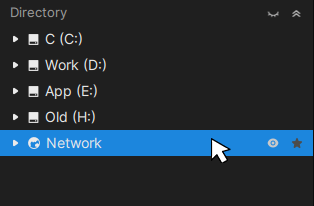
16.8 Found 최소화 트레이 설정 변경은 어떻게 하나요?
답변: Found 클라이언트가 종료된 상태에서 "Documents(문서)\Found2" 폴더에서 "Found2.ini" 파일을 찾고, 메모장으로 열어서 "minimize_to_tray = " 뒤의 매개변수를 0으로 변경한 후 저장하고 닫습니다. Found를 다시 시작하고 창을 닫으면 종료할지 또는 트레이로 최소화할지 묻는 팝업이 다시 나타납니다.
16.9 설치 성공 후 인터페이스가 열리지 않고 아무것도 표시되지 않나요?
답변: 현재 극히 일부 사용자만 이 문제를 겪고 있습니다. 만약 이 문제가 발생하면 직접 문의해 주십시오.
16.10 미리보기 화면에 계단 현상(깨진 이미지)이 나타나거나 이미지/비디오가 선명하지 않으면 어떻게 해야 하나요?
답변: 이 현상은 매우 드물게 발생하며, 현재 관련 문제를 해결 중입니다. 일반적으로 Found를 종료하고 다시 시작하기만 하면 해결됩니다.
16.11 시퀀스 프레임이 왜 합쳐서 표시되지 않나요?
답변: 기본적으로 Found는 업계 표준 시퀀스 프레임 명명 규칙을 따르는 파일만 지원합니다. 즉, 파일의 프레임 번호는 다른 문자와 영어 마침표 "." 또는 밑줄 "_"로 구분되어야 하며, 프레임 번호 길이는 일치하고 최소 4자리 숫자여야 합니다(예: "ABC.0001.jpg" 또는 "ABC_0001.jpg"). 그래야 시퀀스 프레임으로 인식됩니다. Pro 사용자라면 설정 패널에서 시퀀스 프레임 인식을 "느슨한 모드"로 변경하는 것을 권장합니다. 그러면 대부분의 비표준 명명 시퀀스 프레임을 더 너그러운 규칙으로 인식할 수 있습니다.
16.12 Found 인터페이스와 모든 매개변수를 초기화하는 방법은 무엇인가요?
답변: Found가 닫혀 있는지 확인한 후 "Documents(문서)\Found2"를 직접 삭제하십시오. 이 작업은 Found를 초기화합니다(데이터베이스는 유지됨). 모든 인터페이스 관련 기본 설정 및 옵션 매개변수는 초기화됩니다.
17. 설치 문제
설치에 문제가 발생하여 죄송합니다. Found는 전문 디자이너가 이끄는 소규모 개발팀이 유지보수 및 개발하는 소프트웨어로, 수많은 사용자의 다양한 시스템 환경에 직면했을 때 고려 부족한 부분이 있을 수 있습니다. 아래는 사용자가 자주 겪는 문제를 정리한 것으로, 문제 해결에 도움이 되기를 바랍니다. 만약 시도했지만 해결되지 않으면 C:\ProgramData\Aalab\logs 아래의 모든 로그 파일을 압축하여 support@aalab.com으로 보내 저희에게 연락해 주십시오.
17.1 Found 설치 중 오류가 발생하면 어떻게 해야 하나요?
답변: 컴퓨터를 재시작한 후, Found 설치 파일을 마우스 오른쪽 버튼으로 클릭하여 관리자 권한으로 실행해 보세요. 문제가 계속되면 기본 경로인 C:\Program Files\Aalab 폴더를 찾아 마우스 오른쪽 버튼 → 속성 → 보안 탭에서 현재 로그인한 계정이 전체 제어 권한을 가지고 있는지 확인하세요. 권한이 없다면 편집을 클릭해 전체 제어로 설정한 뒤 설치를 다시 시도하세요. 여전히 설치가 되지 않는다면, 관리자 권한으로 명령 프롬프트 또는 PowerShell을 실행하고 아래 명령어를 입력해 보세요: sfc /scannow 이 명령어는 시스템 보호 파일을 검사하고 복구합니다. 완료 후 안내에 따라 컴퓨터를 재부팅하고 다시 설치를 시도하세요.
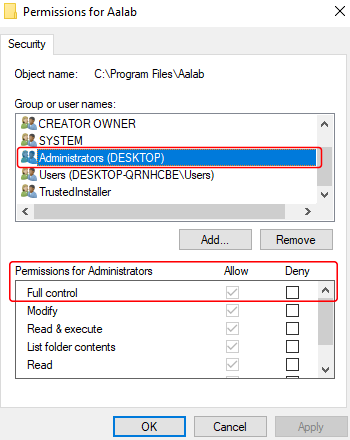
17.2 Found 설치 시 보안 소프트웨어 알림이 나타나면 어떻게 처리해야 하나요?
답변: Found는 다른 사용자 폴더 및 그 내용을 액세스하고 수정해야 하므로 일부 보안 소프트웨어에서 오탐할 수 있습니다. 이러한 경우 신뢰를 선택하고 화이트리스트에 추가하면 됩니다. Found는 항상 사용자의 개인 정보를 보호하며, 사용자가 명확히 능동적으로 연락하지 않는 한 사용자 데이터를 요청하거나 획득하지 않습니다.
17.3 설치 성공 후 인터페이스가 열리지 않고 아무것도 표시되지 않나요?
답변: 현재 극히 일부 사용자만 이 문제를 보고했습니다. 이 문제가 발생하면 직접 support@aalab.com으로 문의해 주십시오.
17.4 설치 과정이 느리고 오랜 시간 대기해야 할 때 어떻게 해결하나요?
설치 경로가 HDD(하드 디스크)일 경우, 설치에 최대 8분이 소요될 수 있습니다. 가능하다면 SSD에 Found를 설치하는 것을 권장드립니다. 여전히 문제가 있다면 support@aalab.com 으로 문의해 주세요.